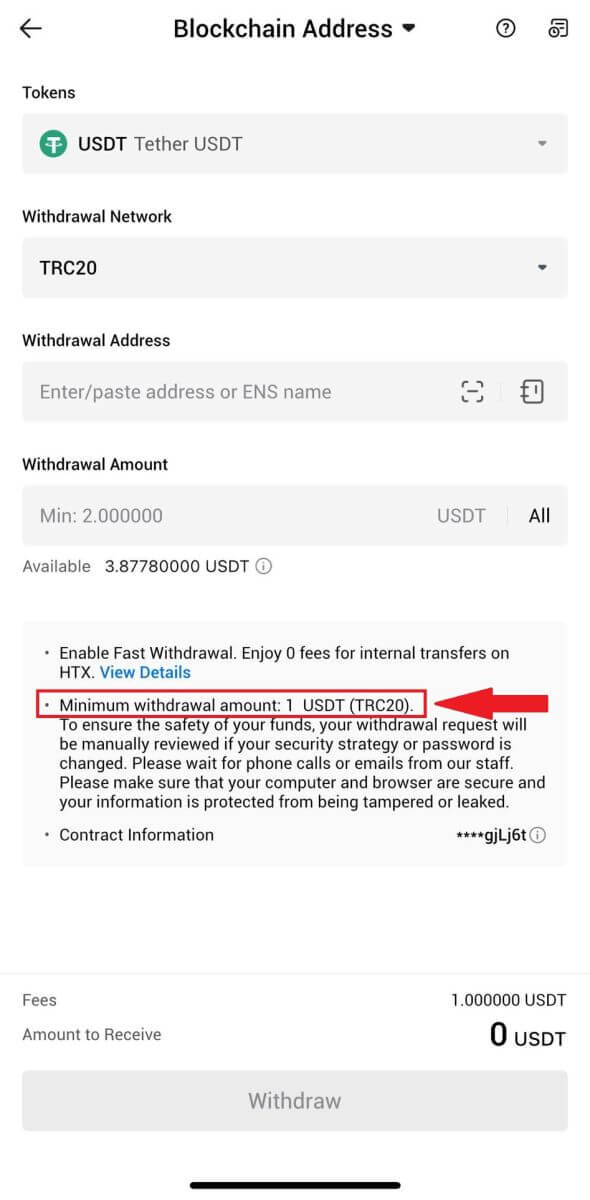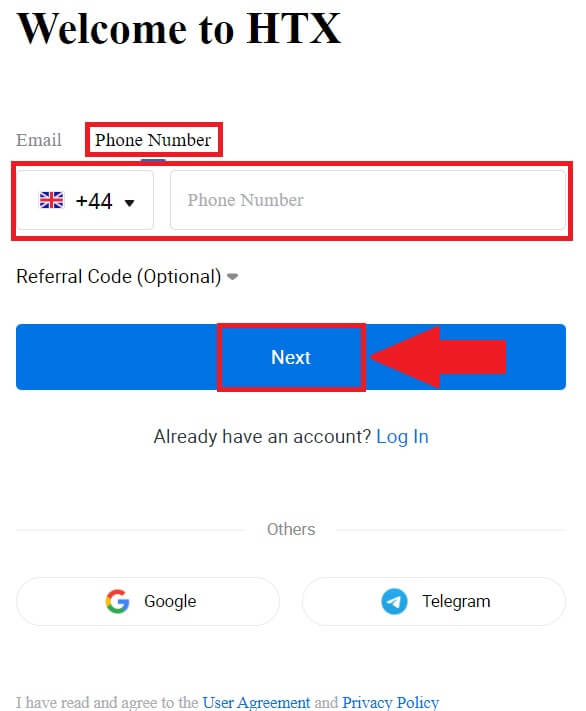HTX ບັນຊີ - HTX Laos - HTX ປະເທດລາວ

ວິທີການເປີດບັນຊີໃນ HTX
ວິທີການເປີດບັນຊີໃນ HTX ດ້ວຍອີເມວຫຼືເບີໂທລະສັບ
1. ໄປທີ່ ເວັບໄຊທ໌ HTX ແລະຄລິກໃສ່ [ລົງທະບຽນ] ຫຼື [ລົງທະບຽນດຽວນີ້].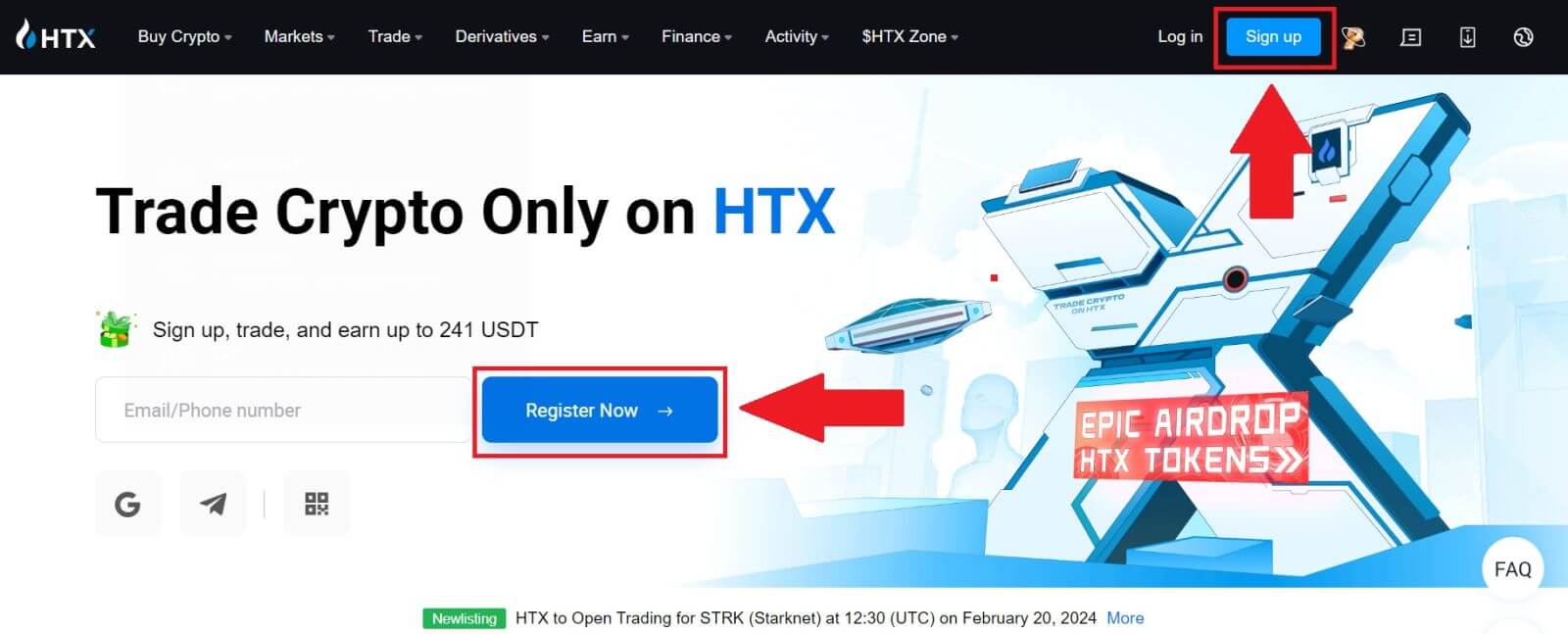
2. ເລືອກ [Email] ຫຼື [ເບີໂທລະສັບ] ແລະໃສ່ທີ່ຢູ່ອີເມວ ຫຼືເບີໂທລະສັບຂອງທ່ານ. ຫຼັງຈາກນັ້ນ, ໃຫ້ຄລິກໃສ່ [Next].
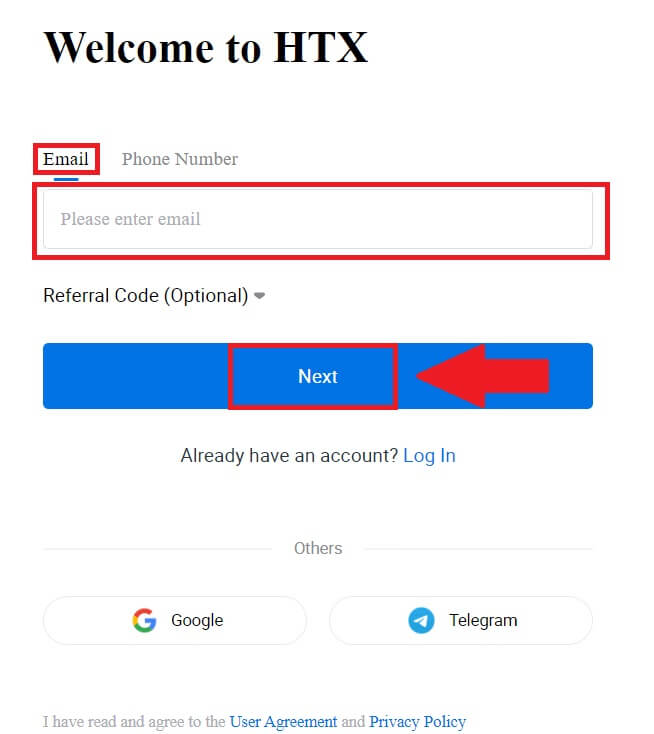
3. ທ່ານຈະໄດ້ຮັບລະຫັດຢືນຢັນ 6 ຕົວເລກໃນອີເມວ ຫຼື ເບີໂທລະສັບຂອງທ່ານ. ໃສ່ລະຫັດແລະກົດ [ຢືນຢັນ].
ຖ້າຫາກວ່າທ່ານຍັງບໍ່ໄດ້ຮັບລະຫັດການກວດສອບໃດຫນຶ່ງ, ໃຫ້ຄລິກໃສ່ [Resend] . 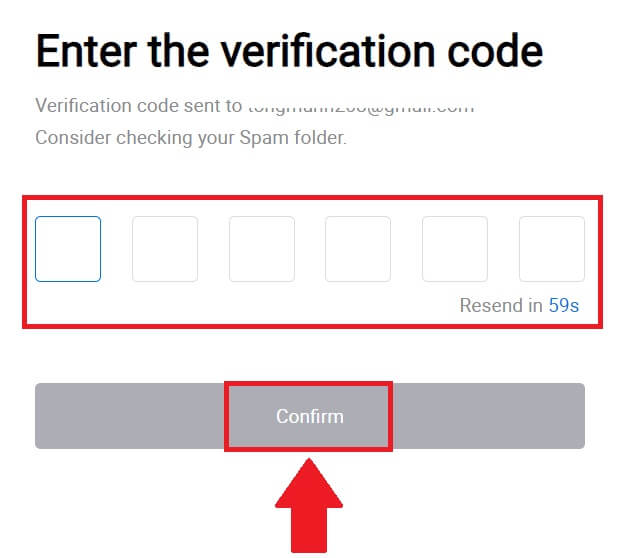
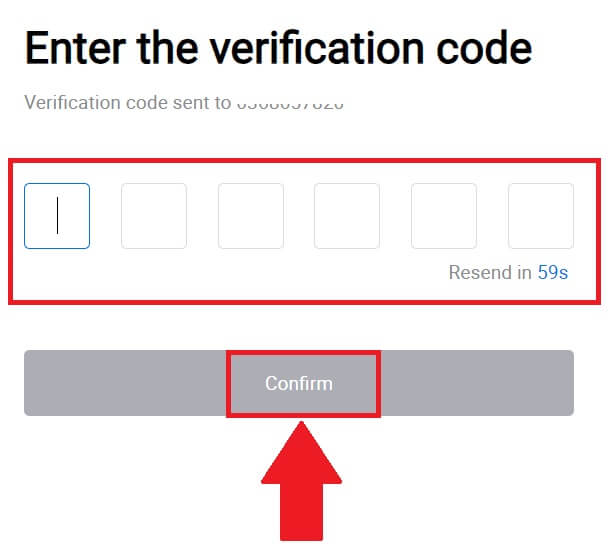
4. ສ້າງລະຫັດຜ່ານທີ່ປອດໄພສໍາລັບບັນຊີຂອງທ່ານແລະຄລິກໃສ່ [Begin Your HTX Journey].
ຫມາຍເຫດ:
- ລະຫັດຜ່ານຂອງທ່ານຕ້ອງມີ ຢ່າງໜ້ອຍ 8 ຕົວອັກສອນ.
- ຢ່າງໜ້ອຍ 2 ອັນຕໍ່ໄປນີ້ : ຕົວເລກ, ຕົວອັກສອນ, ແລະຕົວອັກສອນພິເສດ.
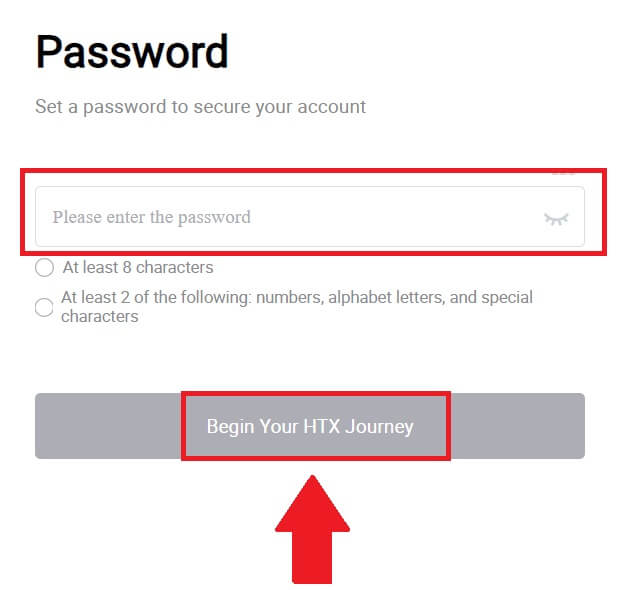
5. ຂໍສະແດງຄວາມຍິນດີ, ທ່ານໄດ້ລົງທະບຽນບັນຊີໃນ HTX ສຳເລັດແລ້ວ.
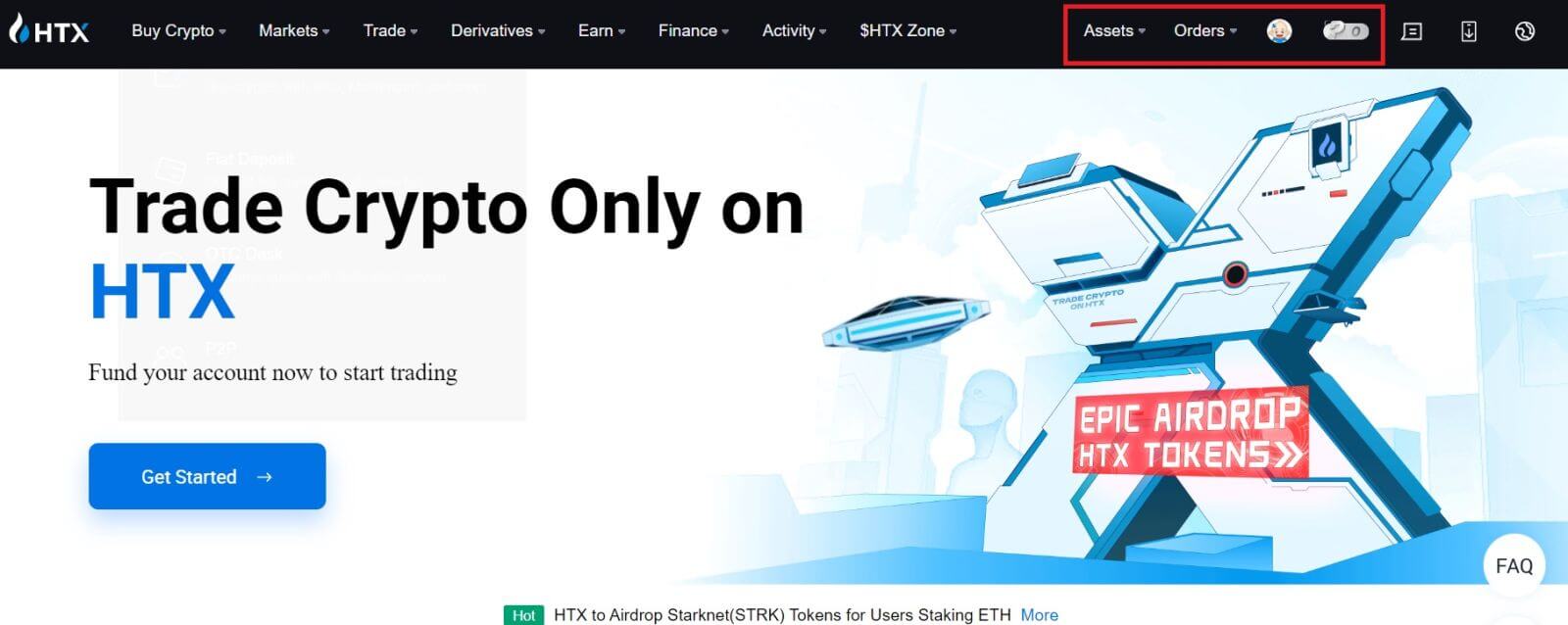
ວິທີການເປີດບັນຊີໃນ HTX ກັບ Google
1. ໄປທີ່ ເວັບໄຊທ໌ HTX ແລະຄລິກໃສ່ [ລົງທະບຽນ] ຫຼື [ລົງທະບຽນດຽວນີ້].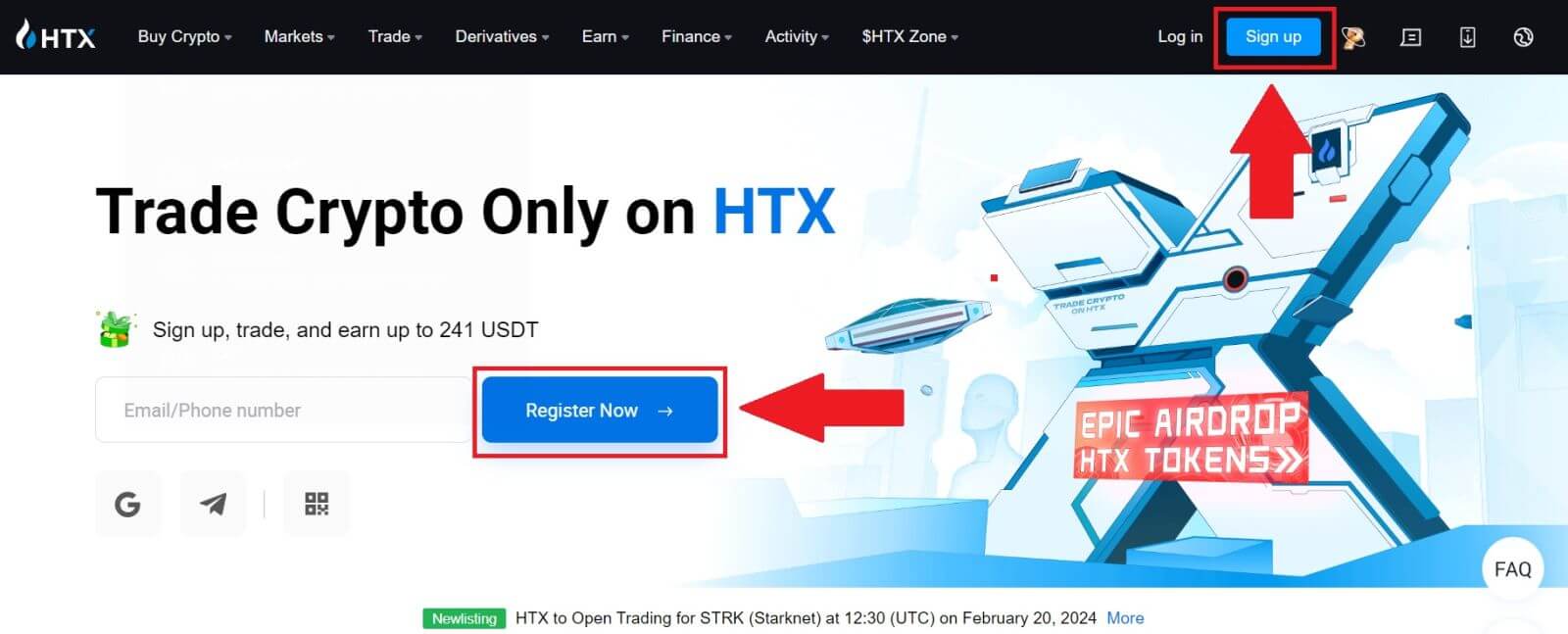
2. ຄລິກທີ່ປຸ່ມ [ Google ]. 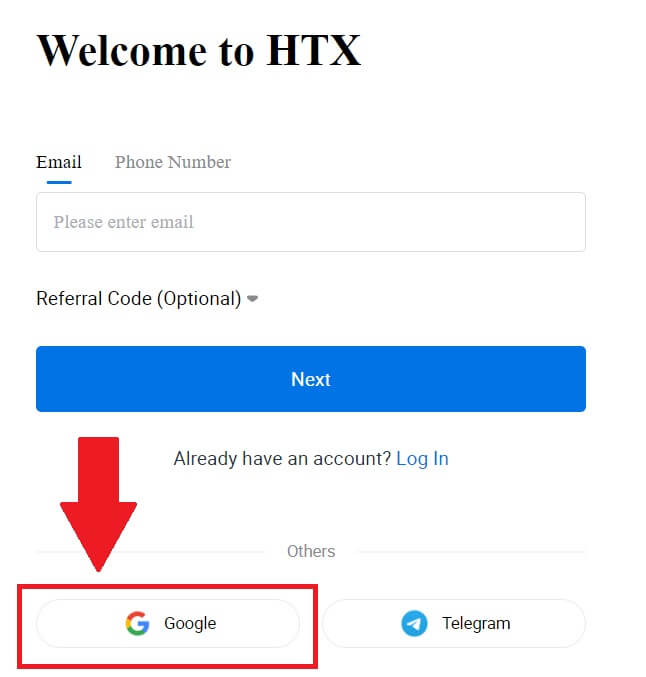
3. ປ່ອງຢ້ຽມເຂົ້າສູ່ລະບົບຈະໄດ້ຮັບການເປີດ, ບ່ອນທີ່ທ່ານຈະຕ້ອງໄດ້ໃສ່ທີ່ຢູ່ອີເມວຂອງທ່ານແລະໃຫ້ຄລິກໃສ່ [Next] . 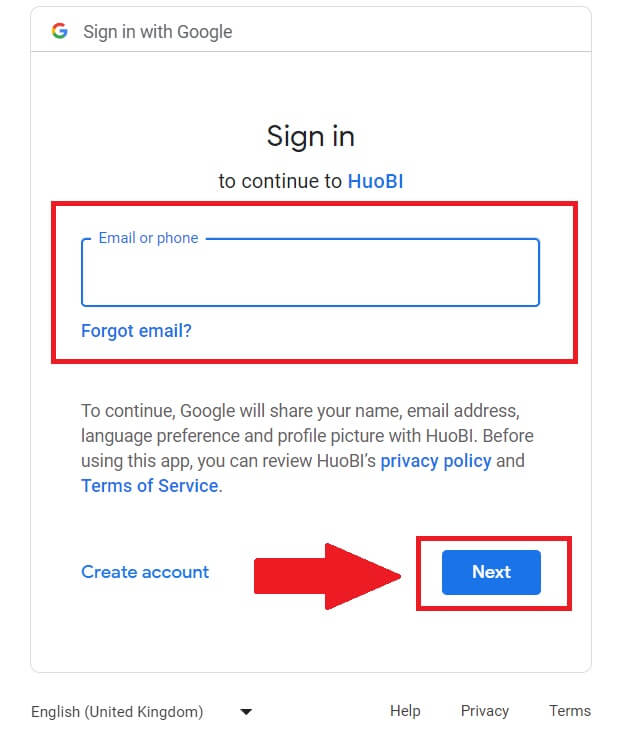
4. ຫຼັງຈາກນັ້ນໃຫ້ໃສ່ລະຫັດຜ່ານສໍາລັບບັນຊີ Google ຂອງທ່ານແລະຄລິກ [Next] . 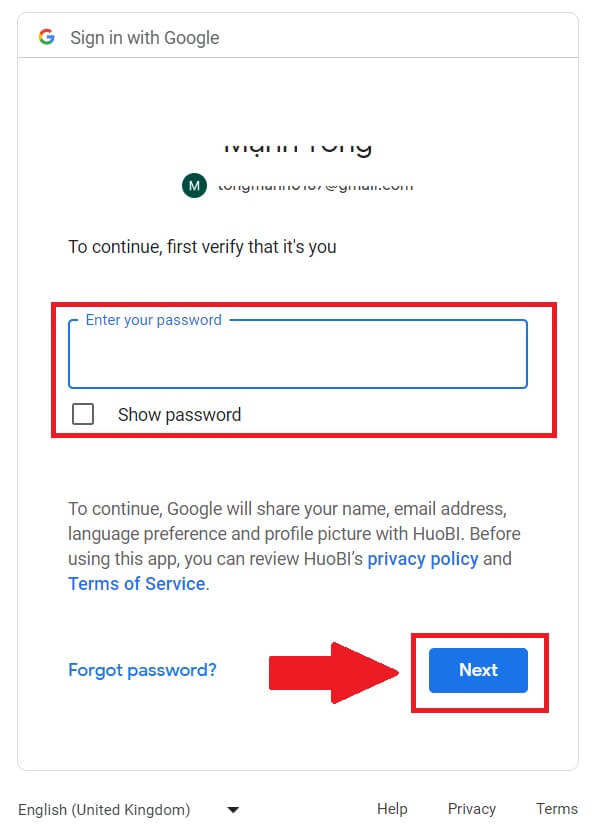
5. ຄລິກທີ່ [ສືບຕໍ່] ເພື່ອຢືນຢັນການເຂົ້າສູ່ລະບົບດ້ວຍບັນຊີ Google ຂອງທ່ານ. 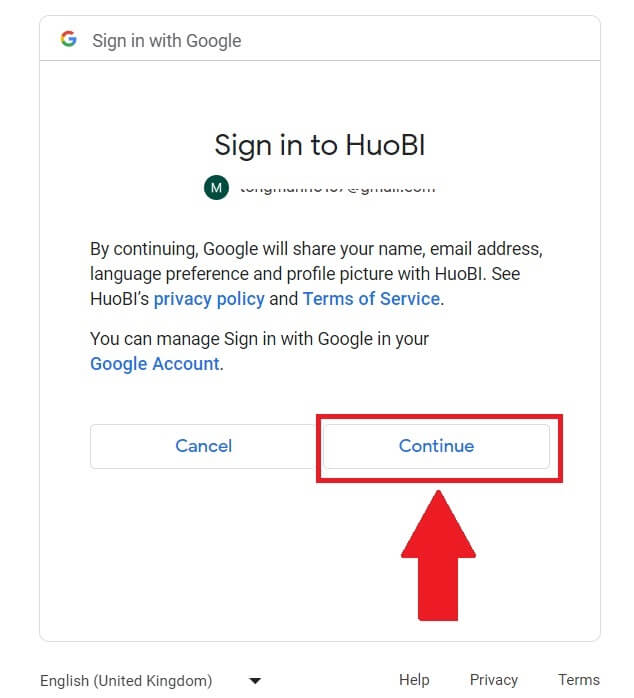 6. ໃຫ້ຄລິກໃສ່ [ສ້າງບັນຊີ HTX] ເພື່ອສືບຕໍ່.
6. ໃຫ້ຄລິກໃສ່ [ສ້າງບັນຊີ HTX] ເພື່ອສືບຕໍ່. 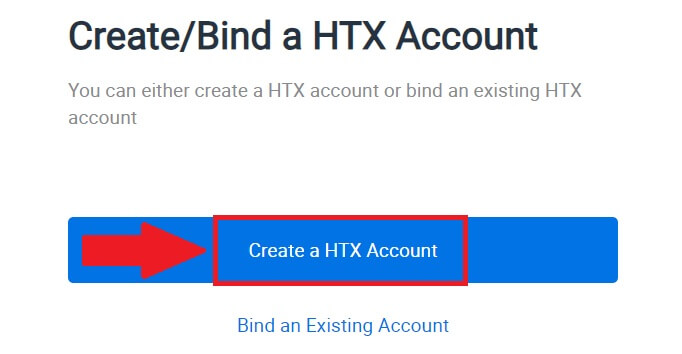
7. ເລືອກ [Email] ຫຼື [ເບີໂທລະສັບ] ແລະໃສ່ທີ່ຢູ່ອີເມວ ຫຼືເບີໂທລະສັບຂອງທ່ານ. ຫຼັງຈາກນັ້ນ, ໃຫ້ຄລິກໃສ່ [ລົງທະບຽນແລະຜູກມັດ].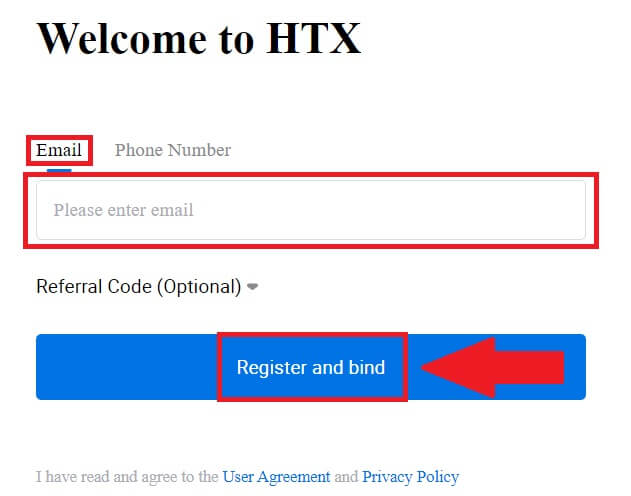
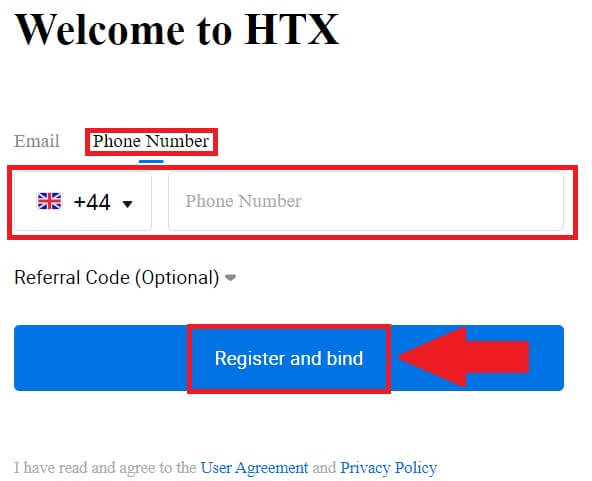
8. ທ່ານຈະໄດ້ຮັບລະຫັດຢືນຢັນ 6 ຕົວເລກໃນອີເມວ ຫຼື ເບີໂທລະສັບຂອງທ່ານ. ໃສ່ລະຫັດແລະກົດ [ຢືນຢັນ].
ຖ້າຫາກວ່າທ່ານຍັງບໍ່ໄດ້ຮັບລະຫັດການກວດສອບໃດຫນຶ່ງ, ໃຫ້ຄລິກໃສ່ [Resend] . 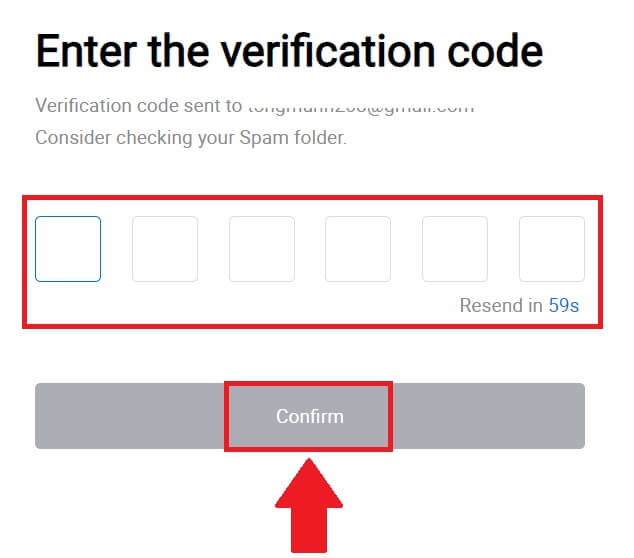
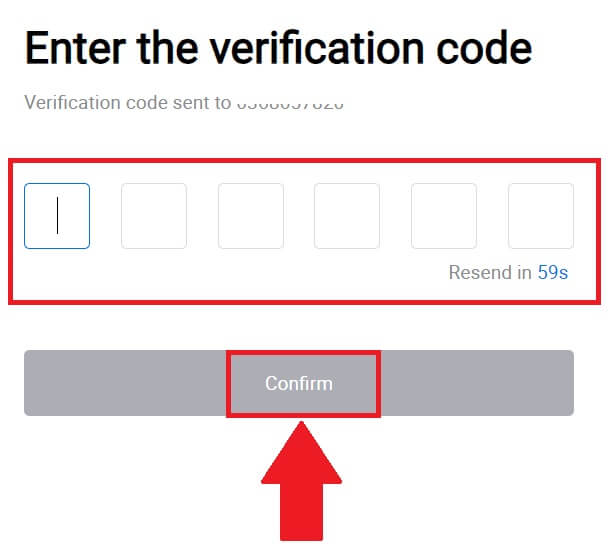
9. ສ້າງລະຫັດຜ່ານທີ່ປອດໄພສໍາລັບບັນຊີຂອງທ່ານແລະຄລິກໃສ່ [Begin Your HTX Journey].
ຫມາຍເຫດ:
- ລະຫັດຜ່ານຂອງທ່ານຕ້ອງມີ ຢ່າງໜ້ອຍ 8 ຕົວອັກສອນ.
- ຢ່າງໜ້ອຍ 2 ອັນຕໍ່ໄປນີ້ : ຕົວເລກ, ຕົວອັກສອນ, ແລະຕົວອັກສອນພິເສດ.
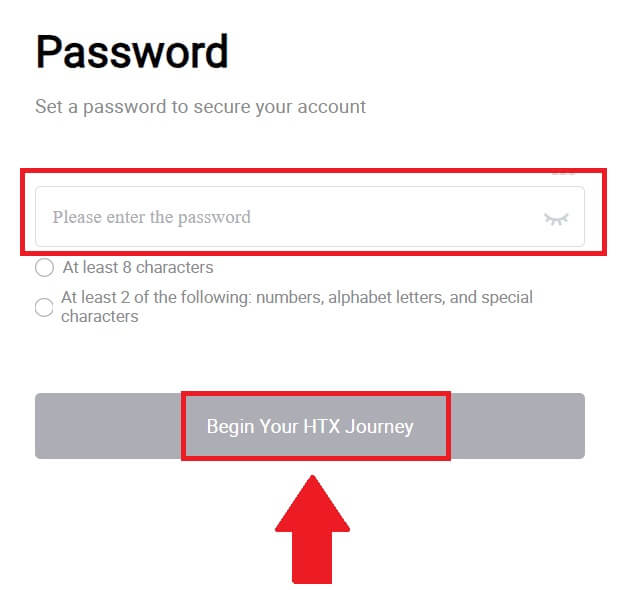
10. ຊົມເຊີຍ! ທ່ານໄດ້ລົງທະບຽນສົບຜົນສໍາເລັດໃນ HTX ຜ່ານ Google. 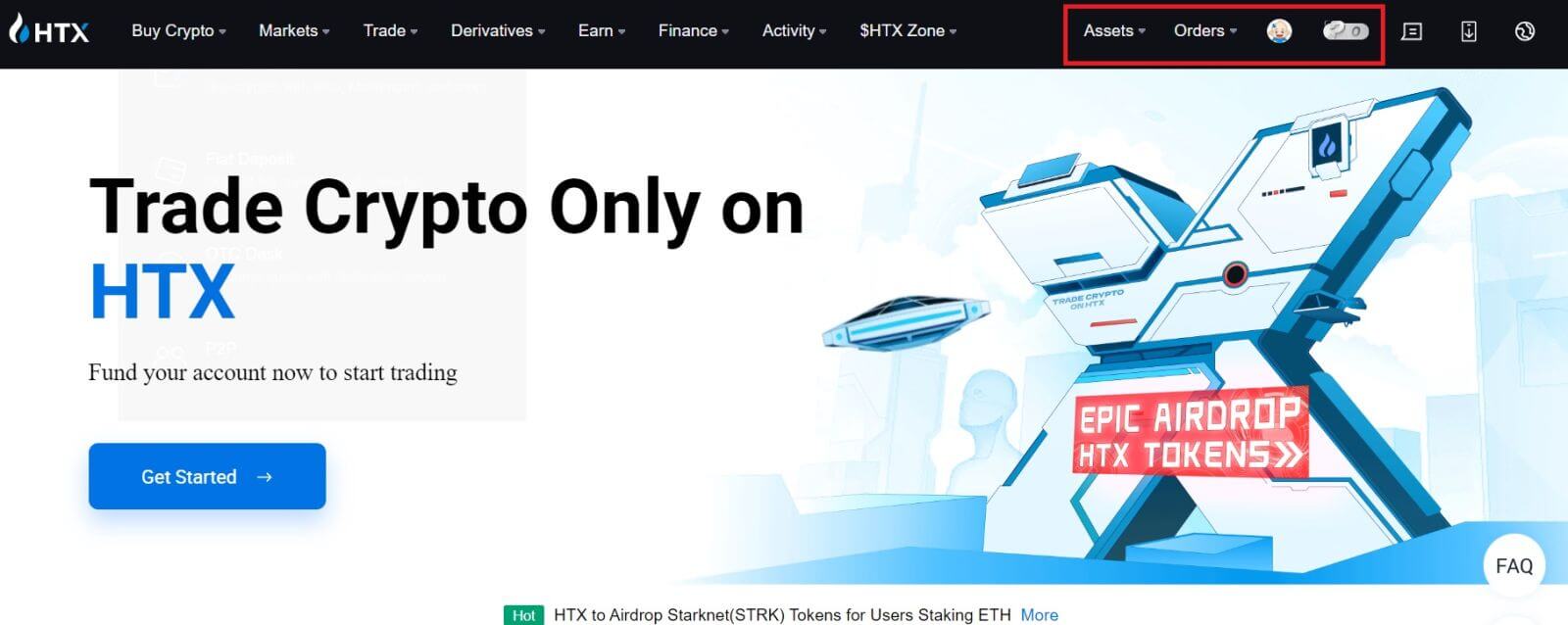
ວິທີການເປີດບັນຊີໃນ HTX ດ້ວຍ Telegram
1. ໄປທີ່ ເວັບໄຊທ໌ HTX ແລະຄລິກໃສ່ [ລົງທະບຽນ] ຫຼື [ລົງທະບຽນດຽວນີ້].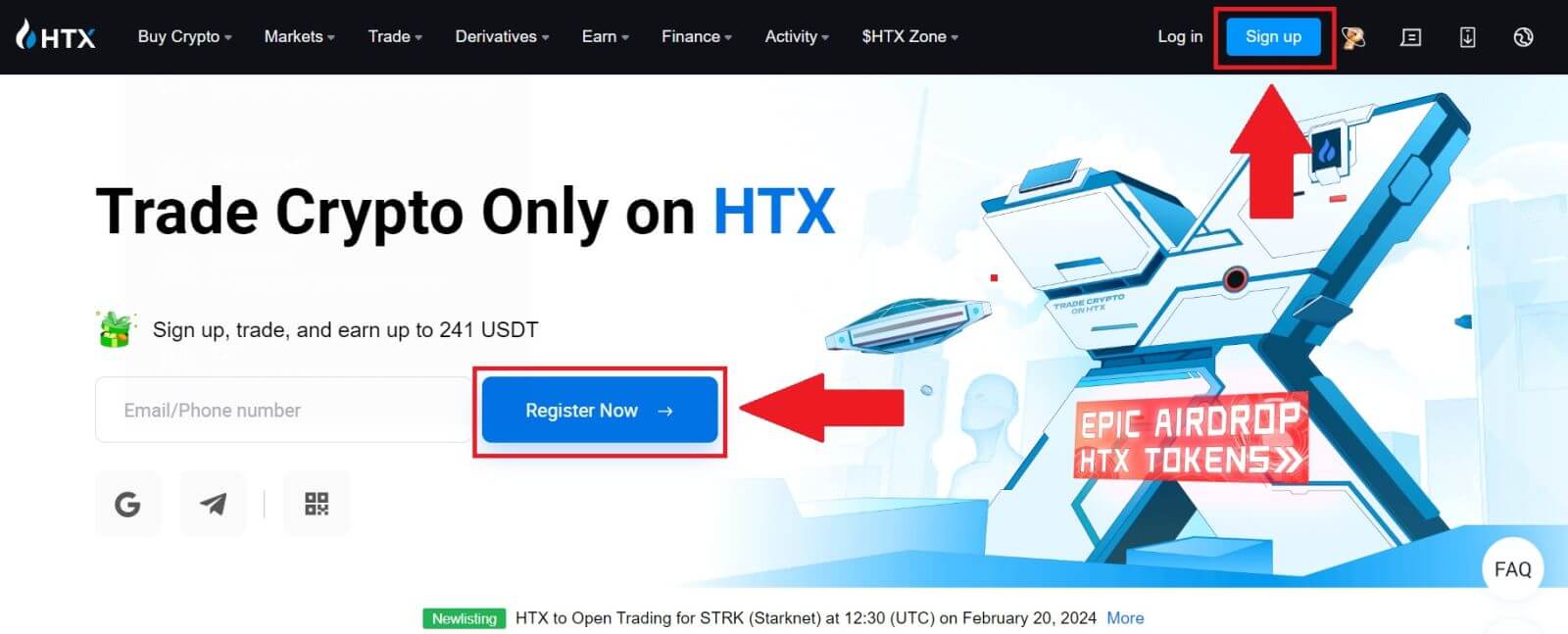
2. ຄລິກທີ່ ປຸ່ມ [Telegram] .
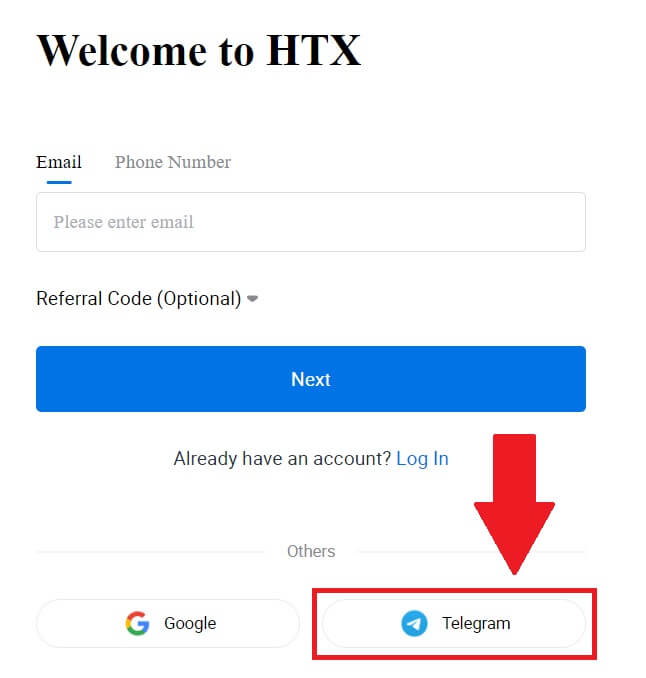
3. ປ່ອງຢ້ຽມບໍ່ເຖິງຈະປາກົດຂຶ້ນ. ໃສ່ ເບີໂທລະສັບ ຂອງທ່ານ ເພື່ອລົງທະບຽນ HTX ແລະຄລິກ [NEXT].
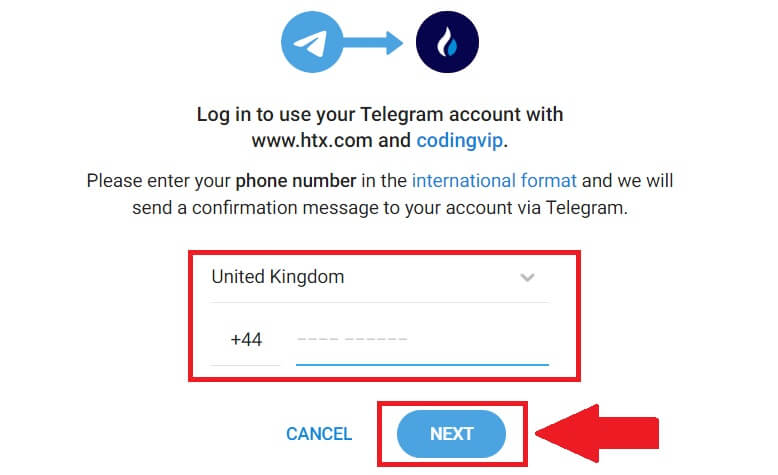
4. ທ່ານຈະໄດ້ຮັບຄໍາຮ້ອງຂໍໃນ app Telegram. ຢືນຢັນການຮ້ອງຂໍນັ້ນ.
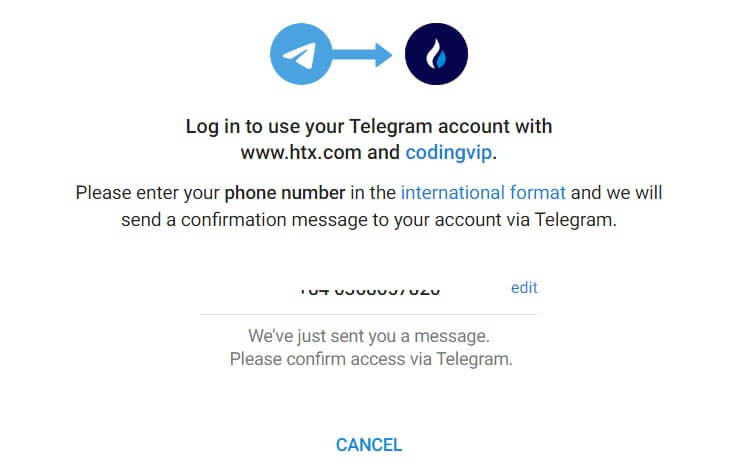
5. ໃຫ້ຄລິກໃສ່ [ACCEPT] ເພື່ອສືບຕໍ່ລົງທະບຽນສໍາລັບ HTX ໂດຍໃຊ້ຂໍ້ມູນປະຈໍາຕົວຂອງ Telegram.
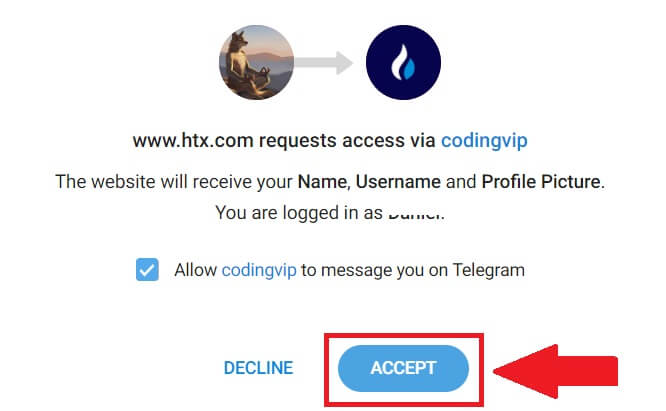
6. ໃຫ້ຄລິກໃສ່ [ສ້າງບັນຊີ HTX] ເພື່ອສືບຕໍ່. 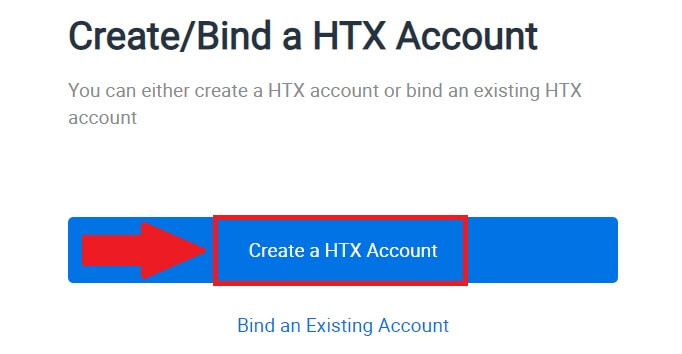
7. ເລືອກ [Email] ຫຼື [ເບີໂທລະສັບ] ແລະໃສ່ທີ່ຢູ່ອີເມວ ຫຼືເບີໂທລະສັບຂອງທ່ານ. ຫຼັງຈາກນັ້ນ, ໃຫ້ຄລິກໃສ່ [ລົງທະບຽນແລະຜູກມັດ].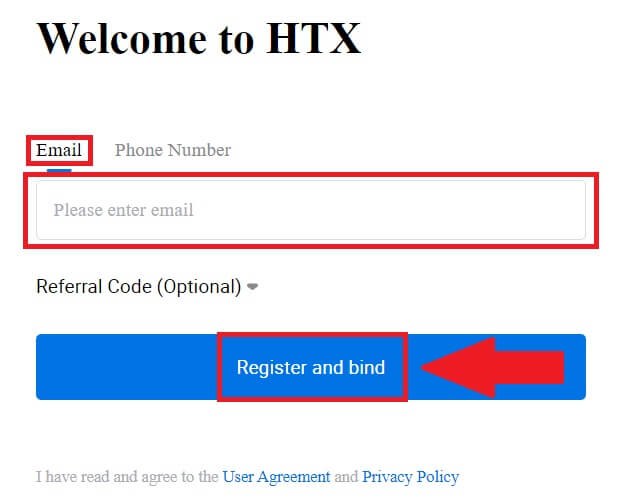
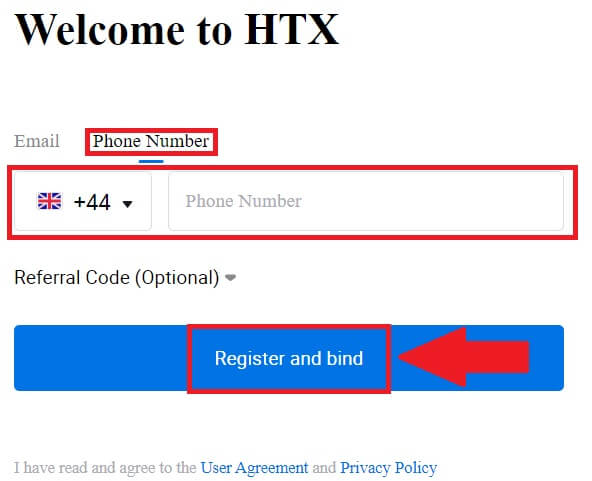
8. ທ່ານຈະໄດ້ຮັບລະຫັດຢືນຢັນ 6 ຕົວເລກໃນອີເມວ ຫຼື ເບີໂທລະສັບຂອງທ່ານ. ໃສ່ລະຫັດແລະກົດ [ຢືນຢັນ].
ຖ້າຫາກວ່າທ່ານຍັງບໍ່ໄດ້ຮັບລະຫັດການກວດສອບໃດຫນຶ່ງ, ໃຫ້ຄລິກໃສ່ [Resend] . 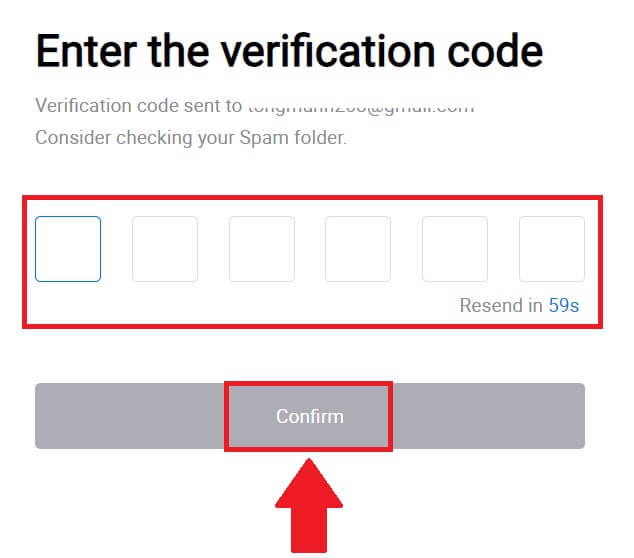
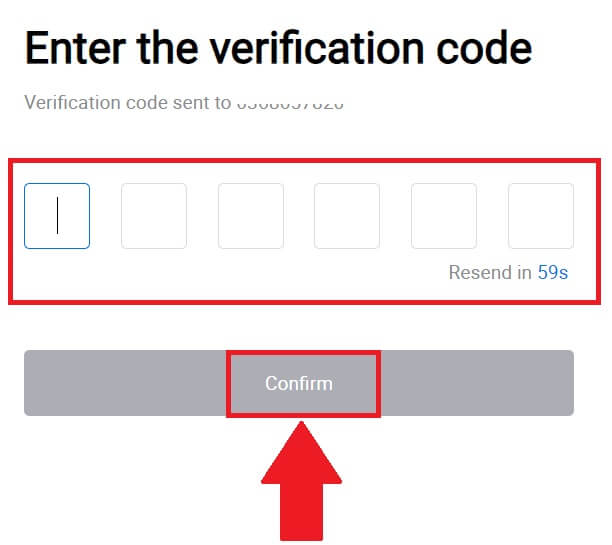
9. ສ້າງລະຫັດຜ່ານທີ່ປອດໄພສໍາລັບບັນຊີຂອງທ່ານແລະຄລິກໃສ່ [Begin Your HTX Journey].
ຫມາຍເຫດ:
- ລະຫັດຜ່ານຂອງທ່ານຕ້ອງມີ ຢ່າງໜ້ອຍ 8 ຕົວອັກສອນ.
- ຢ່າງໜ້ອຍ 2 ອັນຕໍ່ໄປນີ້ : ຕົວເລກ, ຕົວອັກສອນ, ແລະຕົວອັກສອນພິເສດ.
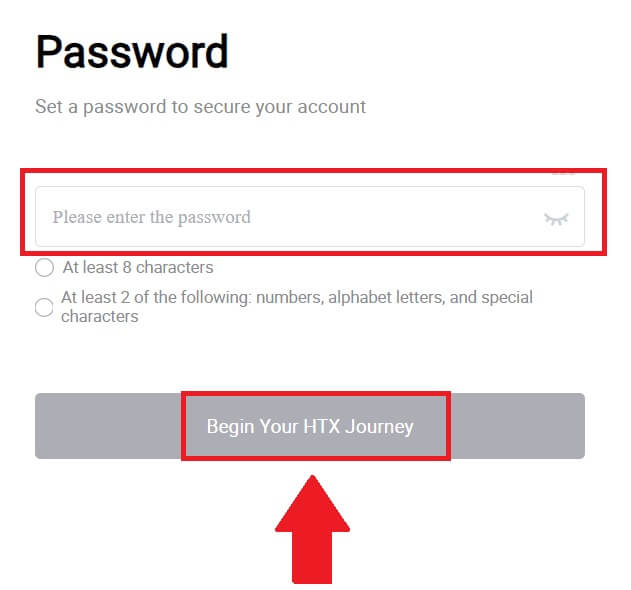 10. ຊົມເຊີຍ! ທ່ານໄດ້ລົງທະບຽນສົບຜົນສໍາເລັດໃນ HTX ຜ່ານ Telegram.
10. ຊົມເຊີຍ! ທ່ານໄດ້ລົງທະບຽນສົບຜົນສໍາເລັດໃນ HTX ຜ່ານ Telegram. 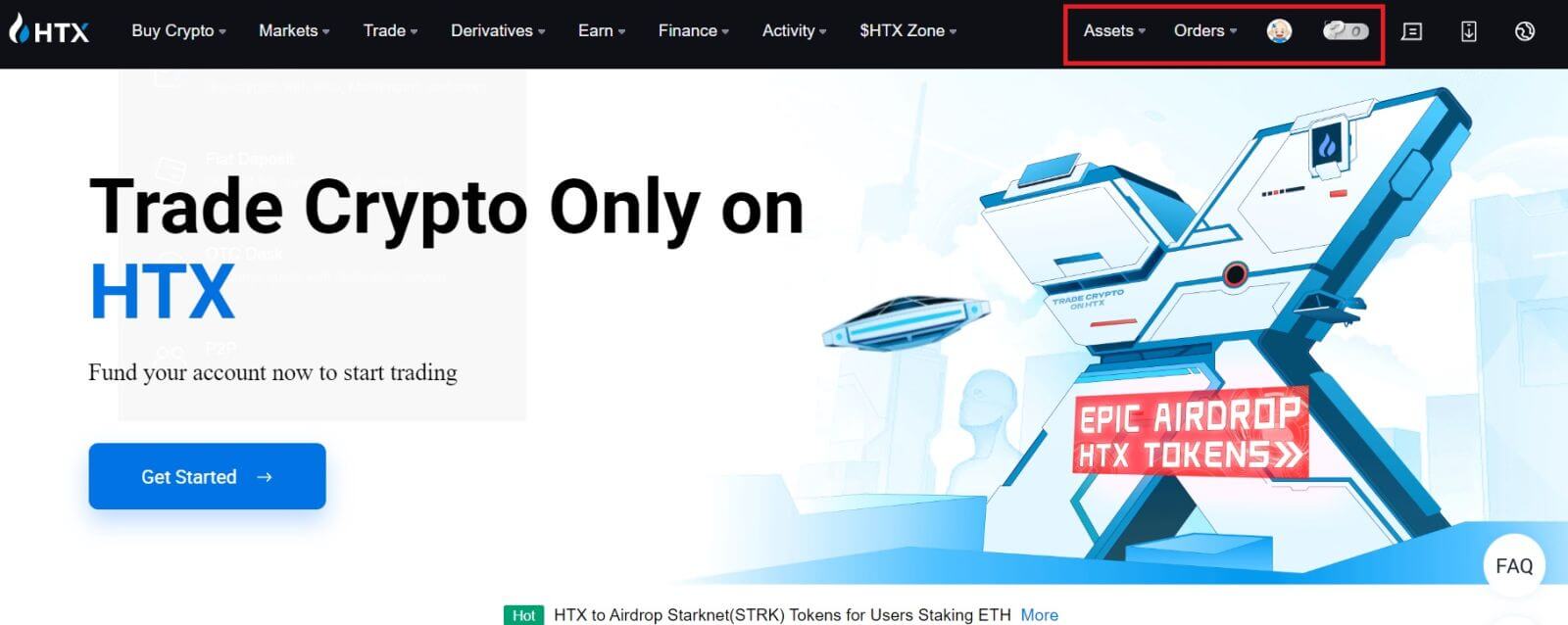
ວິທີການເປີດບັນຊີຢູ່ໃນ HTX App
1. ທ່ານຈໍາເປັນຕ້ອງຕິດຕັ້ງແອັບພລິເຄຊັນ HTX ຈາກ Google Play Store ຫຼື App Store ເພື່ອສ້າງບັນຊີສໍາລັບການຊື້ຂາຍ.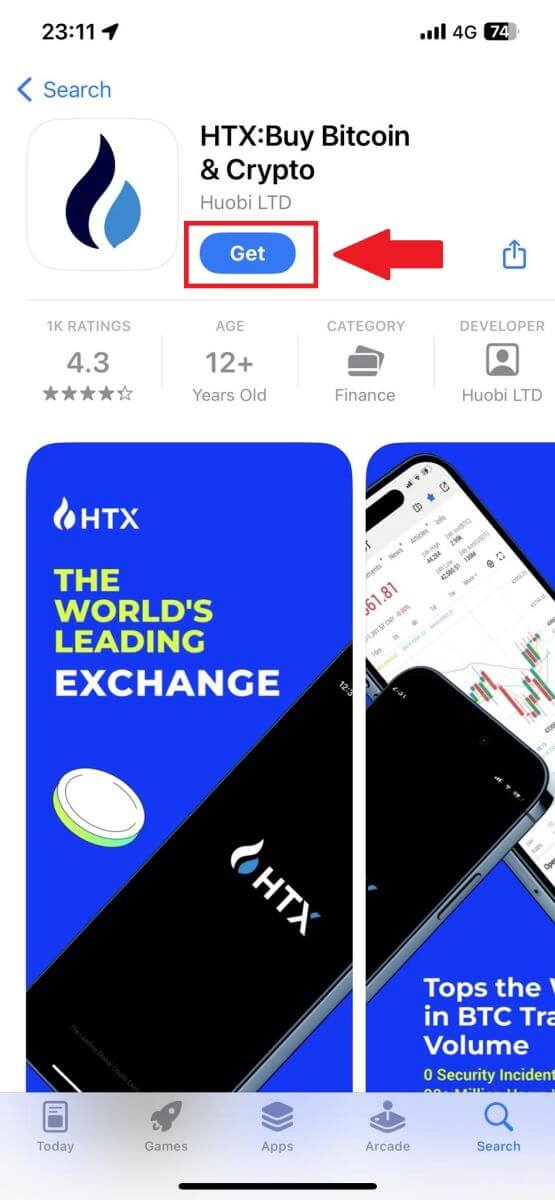
2. ເປີດແອັບ HTX ແລະແຕະ [ເຂົ້າສູ່ລະບົບ/ລົງທະບຽນ] .
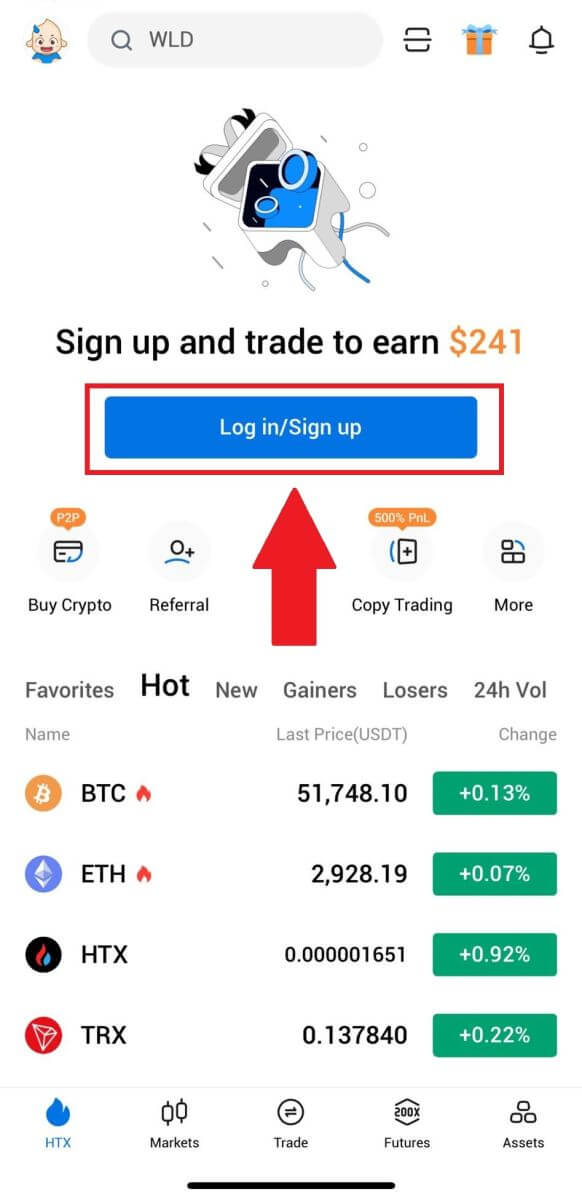
3. ໃສ່ເບີອີເມວ / ໂທລະສັບມືຖືຂອງທ່ານແລະຄລິກ [Next].
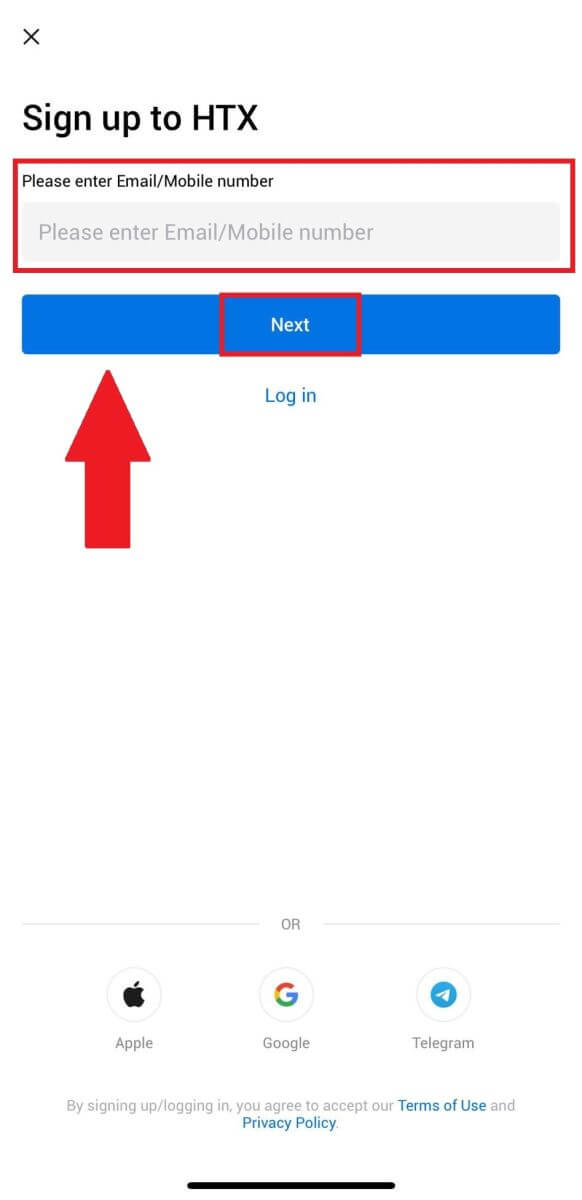
4. ທ່ານຈະໄດ້ຮັບລະຫັດຢືນຢັນ 6 ຕົວເລກໃນອີເມວ ຫຼື ເບີໂທລະສັບຂອງທ່ານ. ໃສ່ລະຫັດເພື່ອສືບຕໍ່
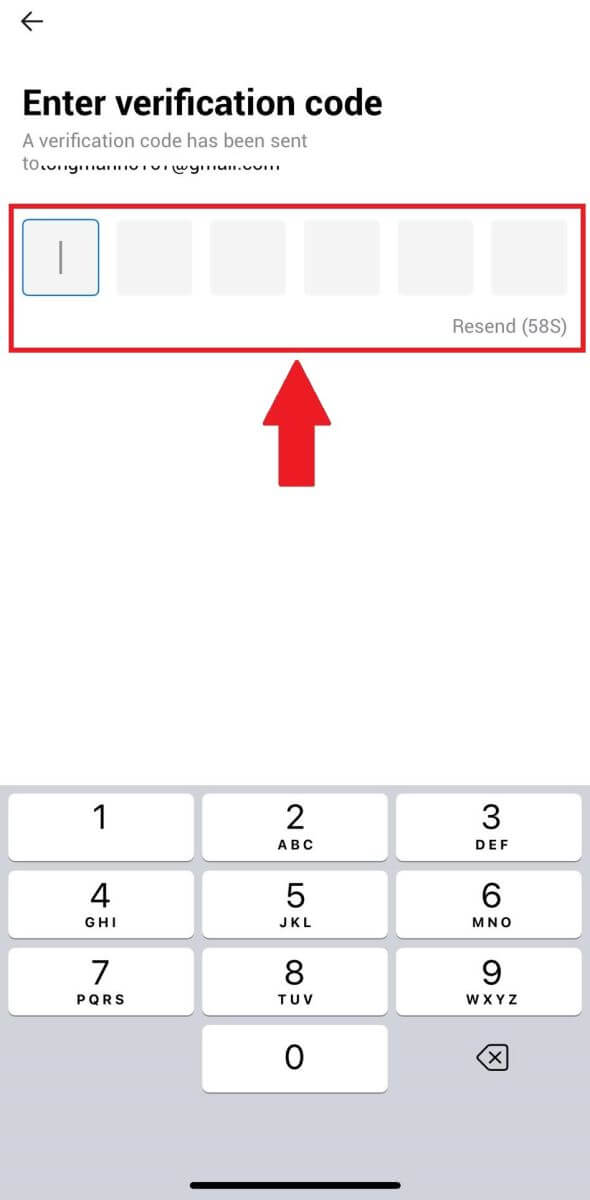
5. ສ້າງລະຫັດຜ່ານທີ່ປອດໄພສໍາລັບບັນຊີຂອງທ່ານ ແລະຄລິກໃສ່ [ການລົງທະບຽນສໍາເລັດ].
ຫມາຍເຫດ:
- ລະຫັດຜ່ານຂອງທ່ານຕ້ອງມີ ຢ່າງໜ້ອຍ 8 ຕົວອັກສອນ.
- ຢ່າງໜ້ອຍ 2 ອັນຕໍ່ໄປນີ້ : ຕົວເລກ, ຕົວອັກສອນ, ແລະຕົວອັກສອນພິເສດ.
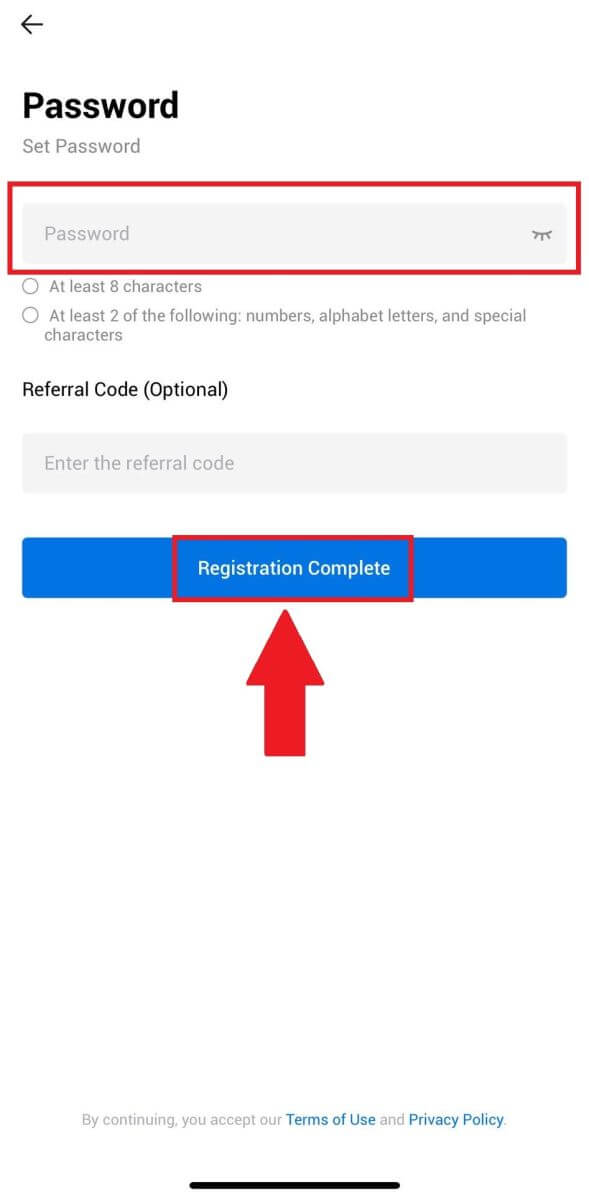
6. ຂໍສະແດງຄວາມຍິນດີ, ທ່ານໄດ້ລົງທະບຽນສົບຜົນສໍາເລັດໃນ HTX App.
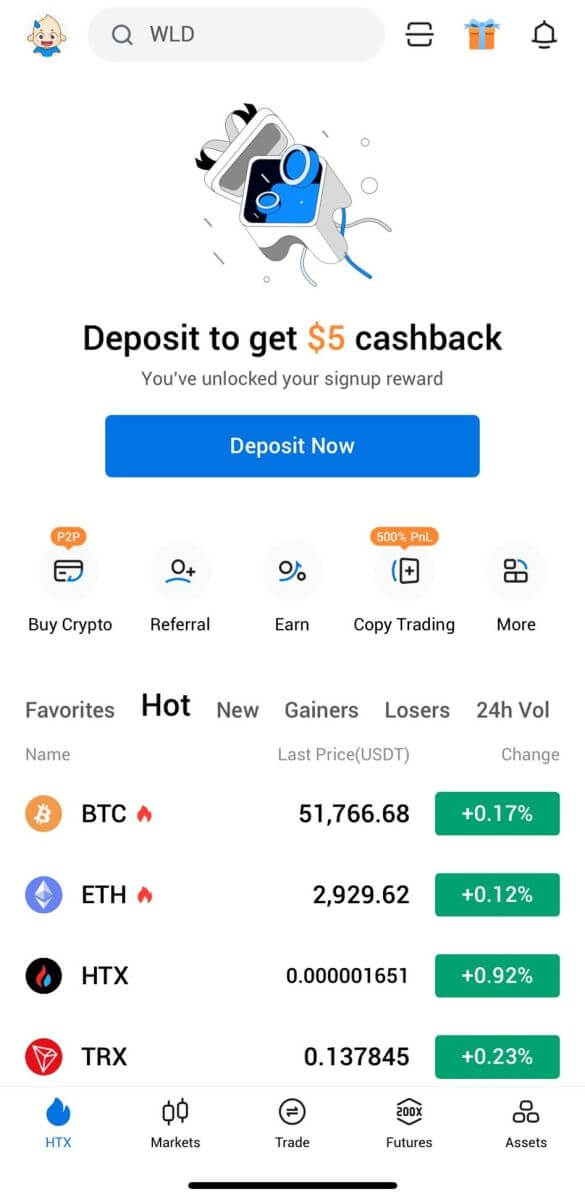
ຫຼືທ່ານສາມາດລົງທະບຽນໃນແອັບ HTX ໂດຍໃຊ້ວິທີອື່ນ.
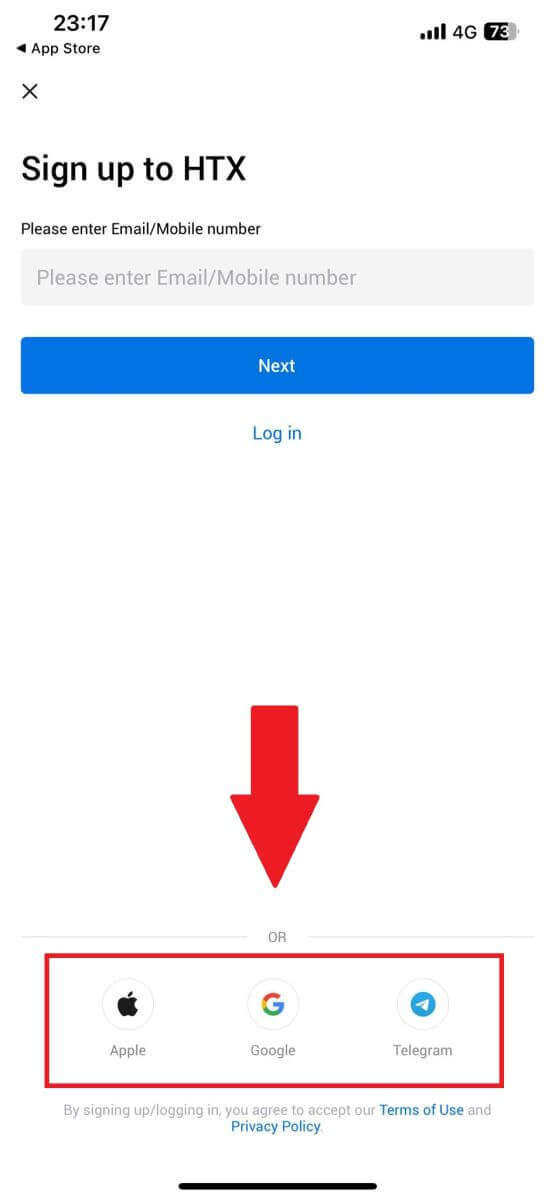
ຄຳຖາມທີ່ຖາມເລື້ອຍໆ (FAQ)
ເປັນຫຍັງຂ້ອຍຈຶ່ງບໍ່ສາມາດຮັບອີເມວຈາກ HTX?
ຖ້າຫາກວ່າທ່ານບໍ່ໄດ້ຮັບອີເມລ໌ທີ່ສົ່ງມາຈາກ HTX, ກະລຸນາປະຕິບັດຕາມຄໍາແນະນໍາຂ້າງລຸ່ມນີ້ເພື່ອກວດສອບການຕັ້ງຄ່າອີເມວຂອງທ່ານ:ທ່ານເຂົ້າສູ່ລະບົບທີ່ຢູ່ອີເມວທີ່ລົງທະບຽນກັບບັນຊີ HTX ຂອງທ່ານບໍ? ບາງຄັ້ງທ່ານອາດຈະຖືກອອກຈາກລະບົບອີເມວຂອງທ່ານໃນອຸປະກອນຂອງທ່ານ ແລະດັ່ງນັ້ນຈິ່ງບໍ່ສາມາດເຫັນອີເມວ HTX ໄດ້. ກະລຸນາເຂົ້າສູ່ລະບົບ ແລະໂຫຼດຂໍ້ມູນຄືນໃໝ່.
ທ່ານໄດ້ກວດເບິ່ງໂຟນເດີ spam ຂອງອີເມວຂອງທ່ານບໍ? ຖ້າທ່ານພົບວ່າຜູ້ໃຫ້ບໍລິການອີເມລ໌ຂອງທ່ານຊຸກດັນໃຫ້ອີເມລ໌ HTX ເຂົ້າໄປໃນໂຟເດີ spam ຂອງທ່ານ, ທ່ານສາມາດຫມາຍໃຫ້ພວກເຂົາເປັນ "ປອດໄພ" ໂດຍການໃສ່ບັນຊີຂາວທີ່ຢູ່ອີເມລ໌ HTX. ທ່ານສາມາດອ້າງອີງເຖິງວິທີການ Whitelist HTX Emails ເພື່ອຕັ້ງຄ່າມັນ.
ການເຮັດວຽກຂອງລູກຄ້າອີເມວຫຼືຜູ້ໃຫ້ບໍລິການຂອງເຈົ້າເປັນປົກກະຕິບໍ? ເພື່ອໃຫ້ແນ່ໃຈວ່າ firewall ຫຼືໂຄງການ antivirus ຂອງທ່ານບໍ່ເຮັດໃຫ້ເກີດຄວາມຂັດແຍ້ງດ້ານຄວາມປອດໄພ, ທ່ານສາມາດກວດສອບການຕັ້ງຄ່າເຄື່ອງແມ່ຂ່າຍອີເມວ.
ກ່ອງຈົດໝາຍຂອງທ່ານເຕັມໄປດ້ວຍອີເມວບໍ? ທ່ານຈະບໍ່ສາມາດສົ່ງຫຼືໄດ້ຮັບອີເມລ໌ຖ້າຫາກວ່າທ່ານມີກໍານົດໄວ້. ເພື່ອສ້າງພື້ນທີ່ຫວ່າງສຳລັບອີເມວໃໝ່, ທ່ານສາມາດລຶບບາງອັນເກົ່າອອກໄດ້.
ລົງທະບຽນໂດຍໃຊ້ທີ່ຢູ່ອີເມວທົ່ວໄປເຊັ່ນ Gmail, Outlook, ແລະອື່ນໆ, ຖ້າເປັນໄປໄດ້.
ຂ້ອຍບໍ່ສາມາດຮັບລະຫັດຢືນຢັນ SMS ໄດ້ໄດ້ແນວໃດ?
HTX ເຮັດວຽກຢູ່ສະເໝີເພື່ອປັບປຸງປະສົບການຂອງຜູ້ໃຊ້ໂດຍການຂະຫຍາຍການຄຸ້ມຄອງການຢືນຢັນ SMS ຂອງພວກເຮົາ. ແນວໃດກໍ່ຕາມ, ບາງປະເທດ ແລະ ພາກພື້ນແມ່ນບໍ່ໄດ້ຮັບການສະຫນັບສະຫນູນໃນປັດຈຸບັນ. ກະລຸນາກວດເບິ່ງບັນຊີລາຍຊື່ການຄຸ້ມຄອງ SMS ທົ່ວໂລກຂອງພວກເຮົາເພື່ອເບິ່ງວ່າສະຖານທີ່ຂອງທ່ານຖືກຄຸ້ມຄອງຖ້າທ່ານບໍ່ສາມາດເປີດໃຊ້ການພິສູດຢືນຢັນ SMS ໄດ້. ກະລຸນາໃຊ້ Google Authentication ເປັນການພິສູດຢືນຢັນສອງປັດໃຈຕົ້ນຕໍຂອງທ່ານ ຖ້າສະຖານທີ່ຂອງທ່ານບໍ່ຖືກລວມຢູ່ໃນລາຍການ.
ການປະຕິບັດຕໍ່ໄປນີ້ຄວນຈະຖືກປະຕິບັດຖ້າທ່ານຍັງບໍ່ສາມາດຮັບລະຫັດ SMS ໄດ້ເຖິງແມ່ນວ່າຫຼັງຈາກທີ່ທ່ານໄດ້ເປີດໃຊ້ການພິສູດຢືນຢັນ SMS ຫຼືຖ້າຫາກວ່າທ່ານກໍາລັງດໍາລົງຊີວິດຢູ່ໃນປະເທດຫຼືພາກພື້ນທີ່ມີບັນຊີລາຍຊື່ການຄຸ້ມຄອງ SMS ທົ່ວໂລກຂອງພວກເຮົາ:
- ໃຫ້ແນ່ໃຈວ່າມີສັນຍານເຄືອຂ່າຍທີ່ເຂັ້ມແຂງຢູ່ໃນອຸປະກອນມືຖືຂອງທ່ານ.
- ປິດການນຳໃຊ້ການບລັອກການໂທ, ໄຟວໍ, ຕ້ານໄວຣັສ, ແລະ/ຫຼືໂປຣແກຣມການໂທຢູ່ໃນໂທລະສັບຂອງທ່ານ ທີ່ອາດຈະຂັດຂວາງບໍ່ໃຫ້ໝາຍເລກລະຫັດ SMS ຂອງພວກເຮົາເຮັດວຽກ.
- ເປີດໂທລະສັບຂອງທ່ານຄືນ.
- ແທນທີ່ຈະ, ລອງການຢັ້ງຢືນດ້ວຍສຽງ.
ວິທີການປ່ຽນບັນຊີອີເມວຂອງຂ້ອຍໃນ HTX?
1. ໄປທີ່ ເວັບໄຊທ໌ HTX ແລະຄລິກໃສ່ຮູບສັນຍາລັກ profile. 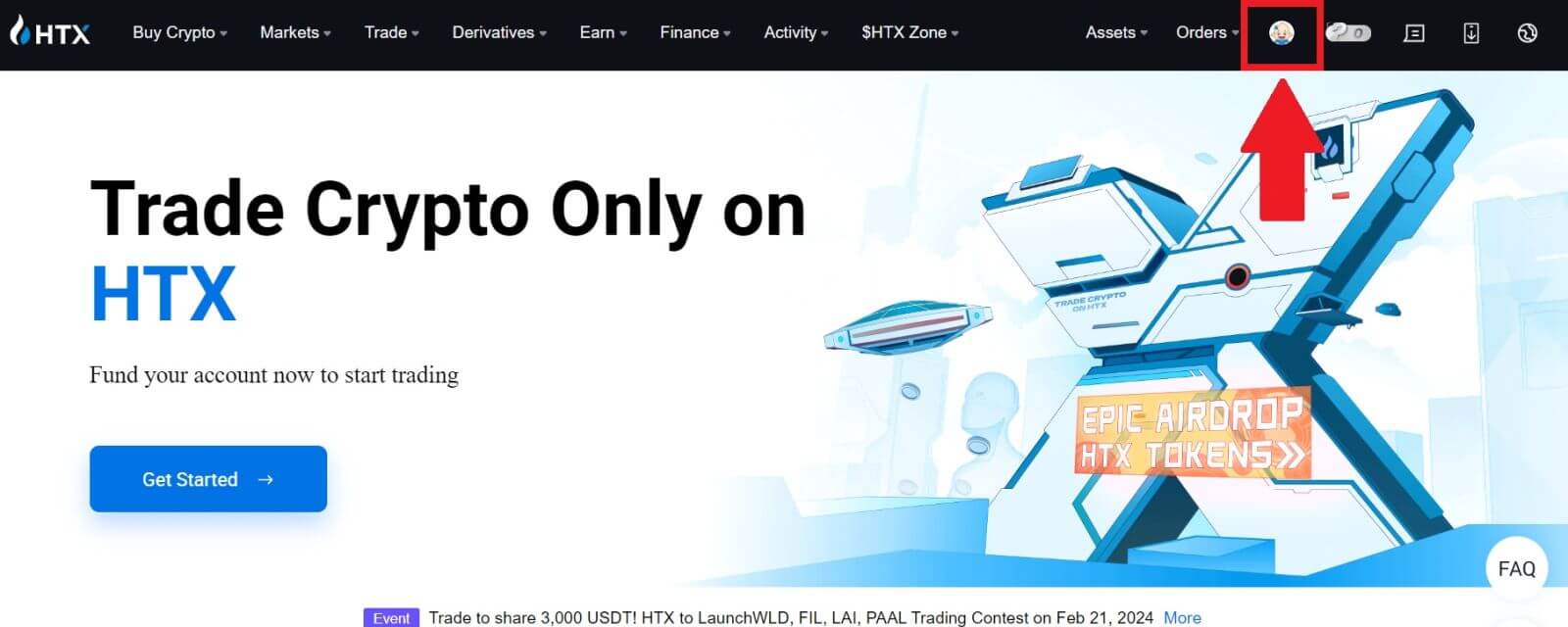
2. ໃນພາກອີເມລ໌, ໃຫ້ຄລິກໃສ່ [ປ່ຽນທີ່ຢູ່ອີເມວ].
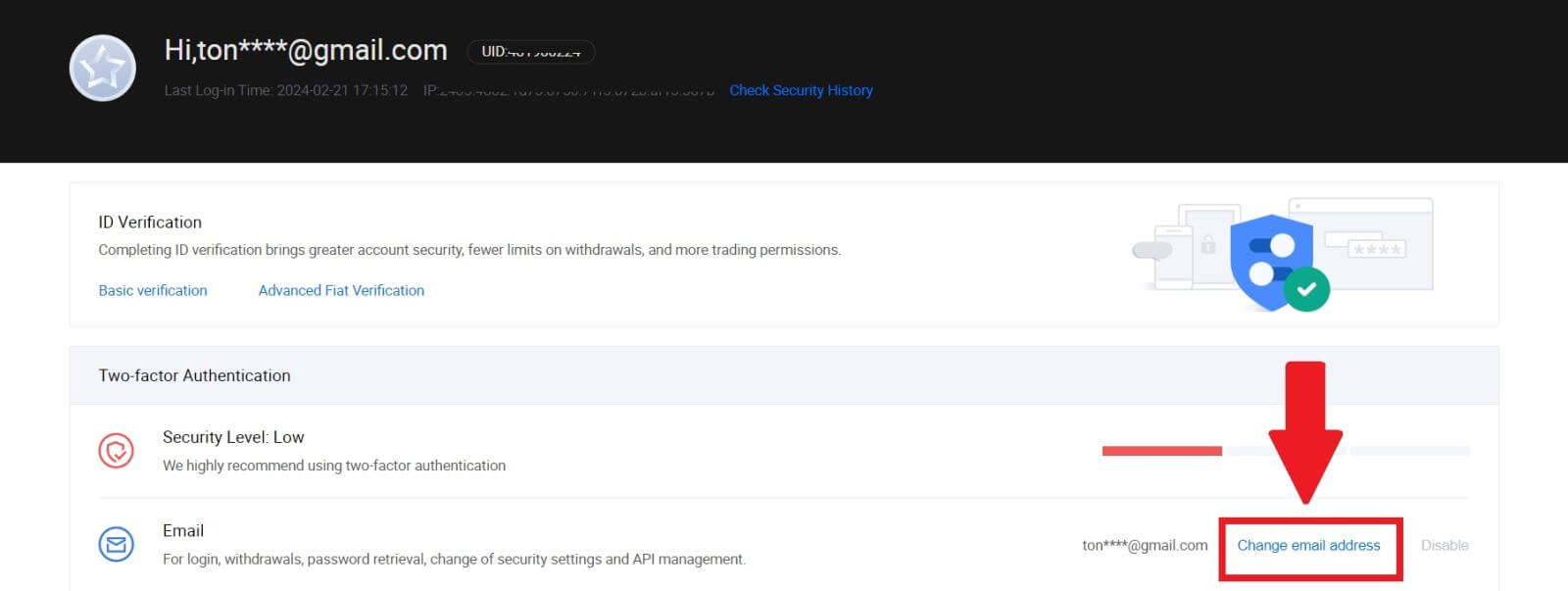
3. ໃສ່ລະຫັດຢືນຢັນອີເມວຂອງທ່ານໂດຍການຄລິກໃສ່ [Get Verification]. ຈາກນັ້ນຄລິກ [ຢືນຢັນ] ເພື່ອສືບຕໍ່.
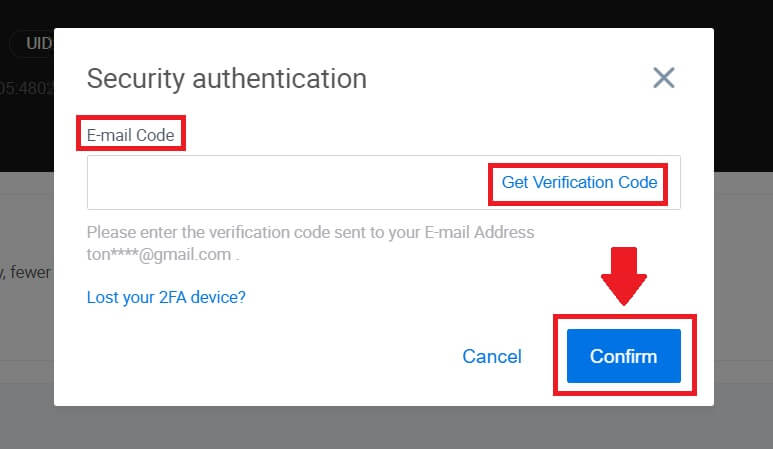
4. ໃສ່ອີເມວໃໝ່ຂອງເຈົ້າ ແລະລະຫັດຢືນຢັນອີເມວໃໝ່ຂອງເຈົ້າ, ແລະຄລິກ [ຢືນຢັນ]. ຫຼັງຈາກນັ້ນ, ທ່ານໄດ້ປ່ຽນອີເມວຂອງທ່ານຢ່າງສໍາເລັດຜົນ.
ຫມາຍເຫດ:
- ຫຼັງຈາກການປ່ຽນແປງທີ່ຢູ່ອີເມວຂອງທ່ານ, ທ່ານຈະຕ້ອງເຂົ້າສູ່ລະບົບອີກເທື່ອຫນຶ່ງ.
- ເພື່ອຄວາມປອດໄພບັນຊີຂອງທ່ານ, ການຖອນເງິນຈະຖືກລະງັບໄວ້ຊົ່ວຄາວເປັນເວລາ 24 ຊົ່ວໂມງຫຼັງຈາກປ່ຽນທີ່ຢູ່ອີເມວຂອງທ່ານ
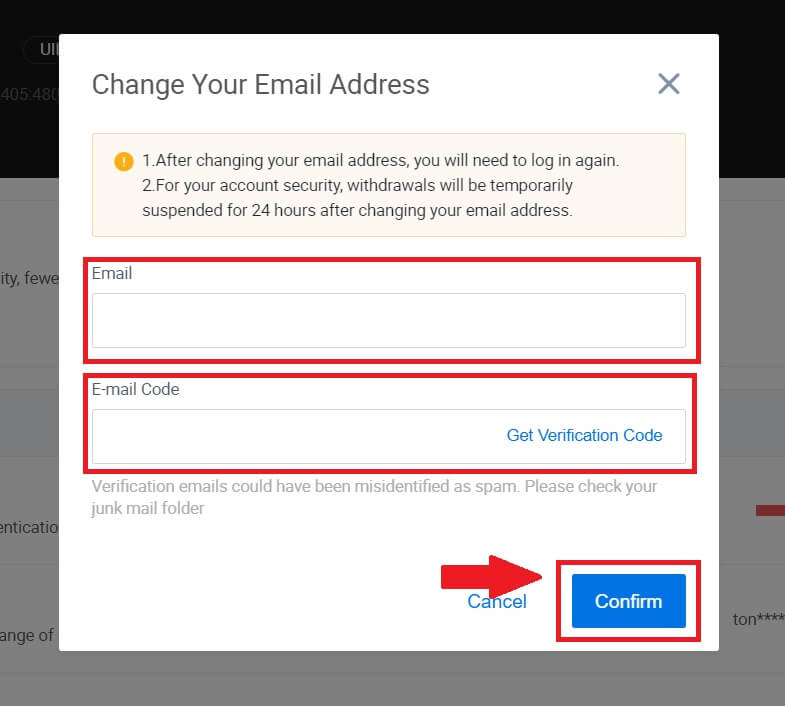
ວິທີການຖອນເງິນຈາກ HTX
ວິທີການຂາຍ Crypto ຜ່ານ Wallet Balance ໃນ HTX
ຂາຍ Crypto ຜ່ານ Wallet Balance ໃນ HTX (ເວັບໄຊທ໌)
1. ເຂົ້າສູ່ລະ ບົບ HTX ຂອງທ່ານ , ຄລິກ [ຊື້ Crypto], ແລະເລືອກ [ການຄ້າດ່ວນ].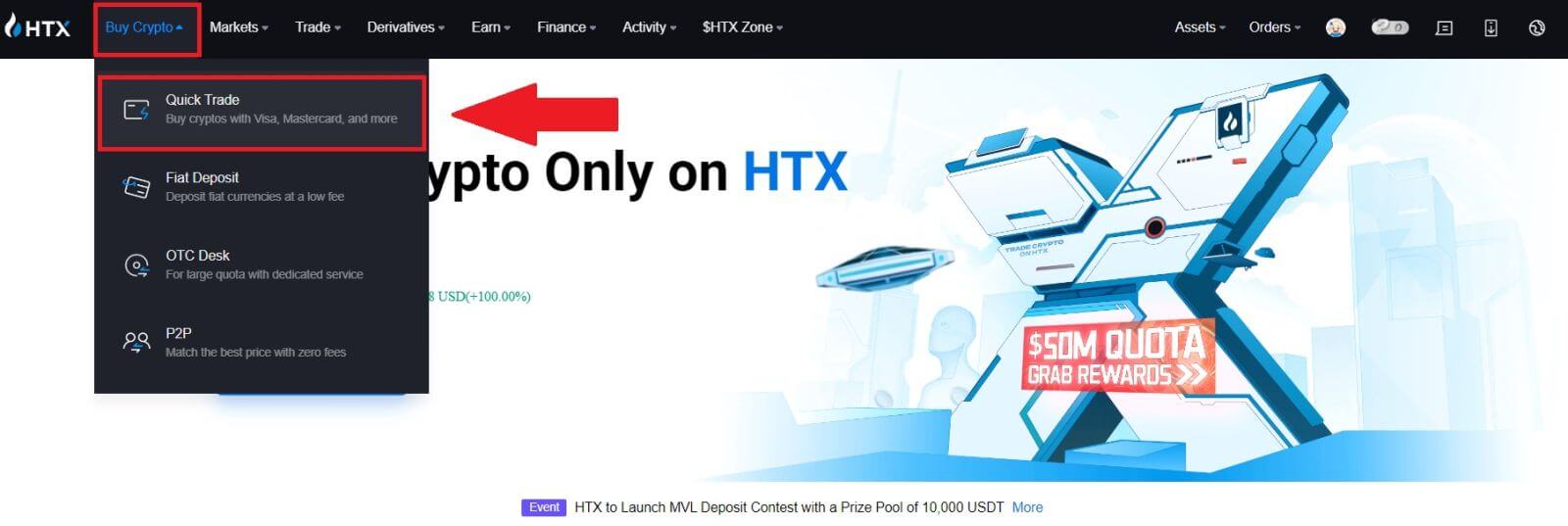 2. ຄລິກທີ່ນີ້ເພື່ອປ່ຽນຈາກ ຊື້ ໄປ ຂາຍ.
2. ຄລິກທີ່ນີ້ເພື່ອປ່ຽນຈາກ ຊື້ ໄປ ຂາຍ.
3. ເລືອກ token ທີ່ທ່ານຕ້ອງການທີ່ຈະຂາຍແລະສະກຸນເງິນ fiat ທີ່ທ່ານຕ້ອງການທີ່ຈະໄດ້ຮັບ. ປ້ອນຈໍານວນການຊື້ທີ່ຕ້ອງການຫຼືປະລິມານ.
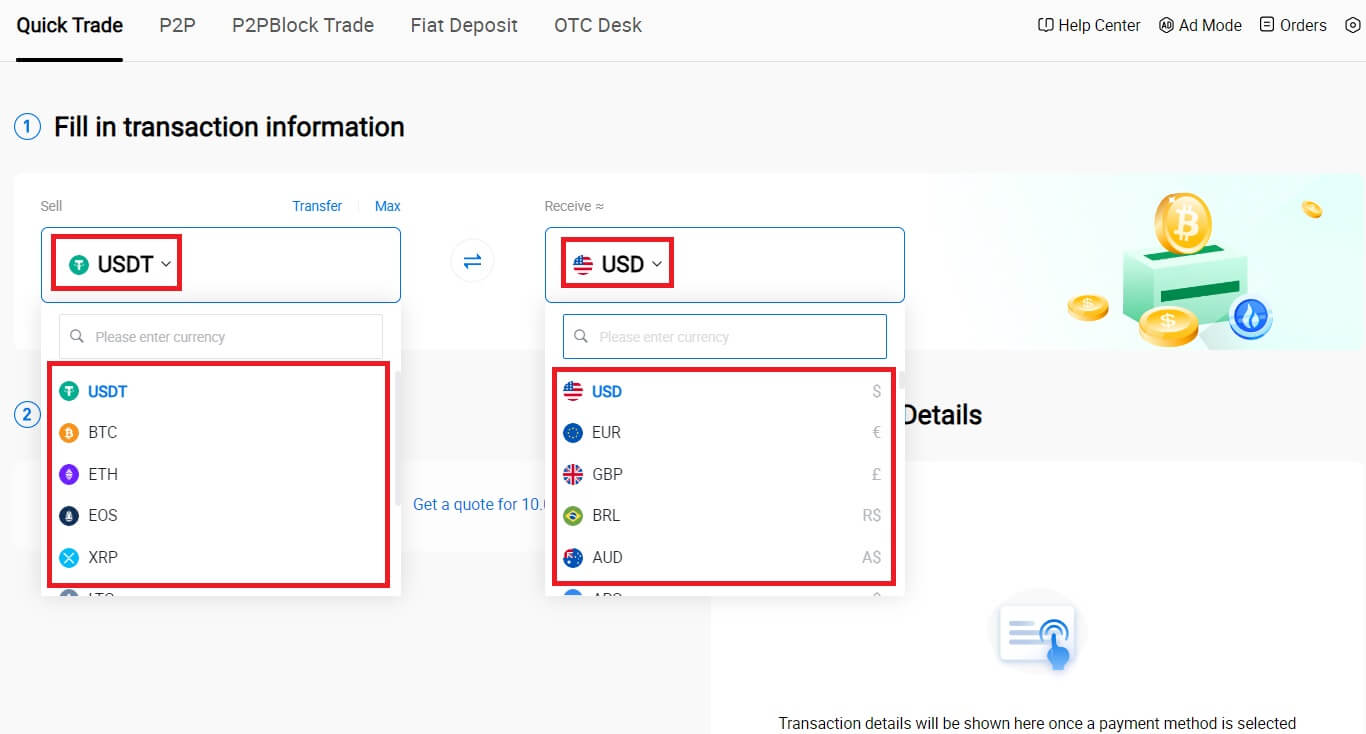
4. ເລືອກ [Wallet Balance] ເປັນວິທີການຊໍາລະເງິນຂອງທ່ານ.
ຫຼັງຈາກນັ້ນ, ໃຫ້ກວດເບິ່ງຂໍ້ມູນທຸລະກໍາຂອງທ່ານສອງຄັ້ງ. ຖ້າທຸກຢ່າງຖືກຕ້ອງ, ຄລິກ [ຂາຍ...] .
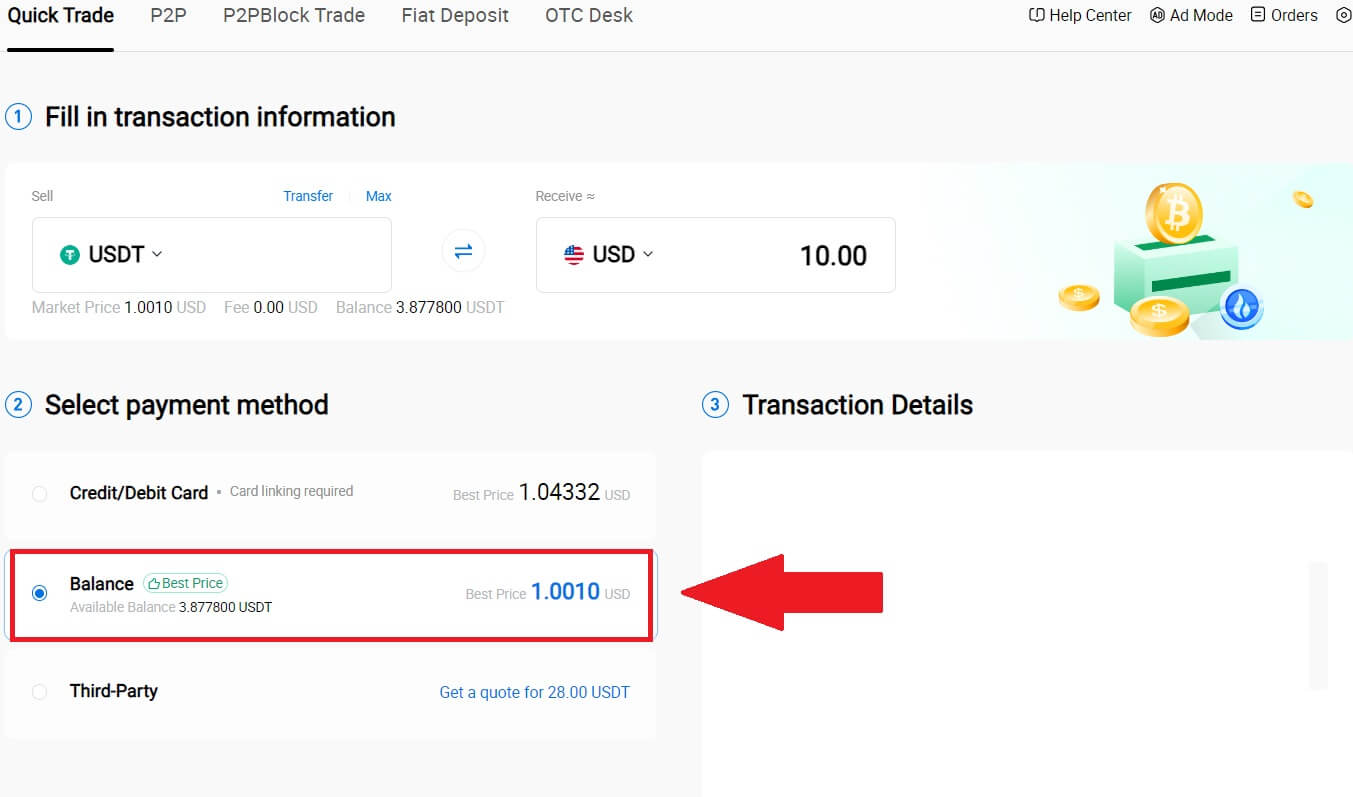
5. ພຽງແຕ່ລໍຖ້າສໍາລັບປັດຈຸບັນເພື່ອສໍາເລັດການເຮັດທຸລະກໍາ. ຫຼັງຈາກນັ້ນ, ທ່ານໄດ້ປະສົບຜົນສໍາເລັດໃນການຂາຍ crypto ຜ່ານ HTX.
ຂາຍ Crypto ຜ່ານ Wallet Balance ໃນ HTX (App)
1. ເຂົ້າສູ່ລະບົບ HTX App ຂອງທ່ານ, ຄລິກ [ຊື້ Crypto].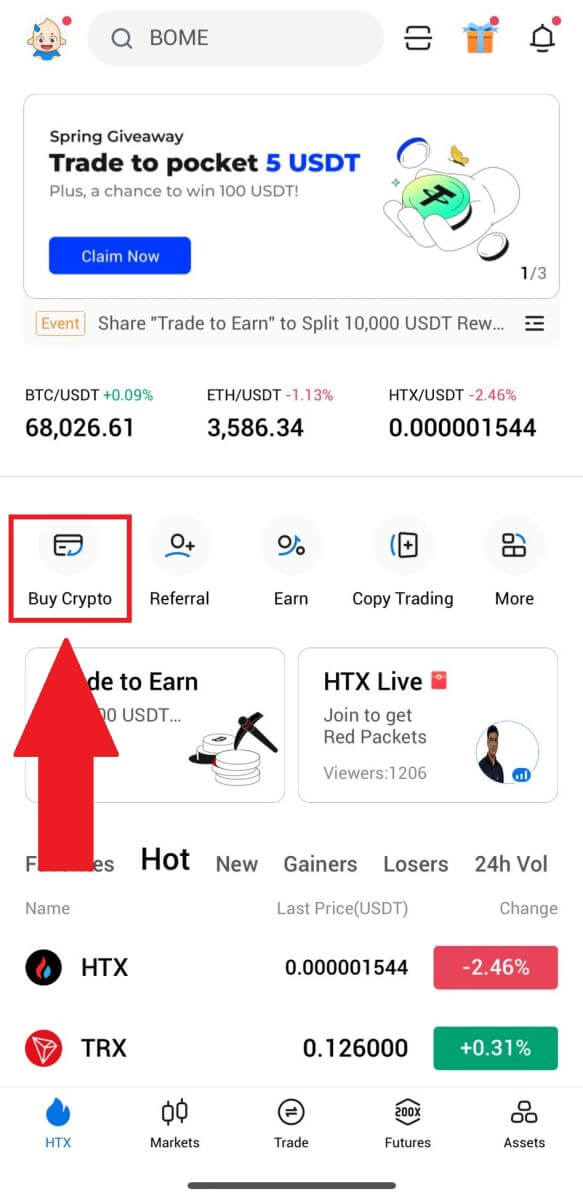
2. ເລືອກ [ການຄ້າດ່ວນ] ແລະປ່ຽນຈາກ ການຊື້ໄປຂາຍ.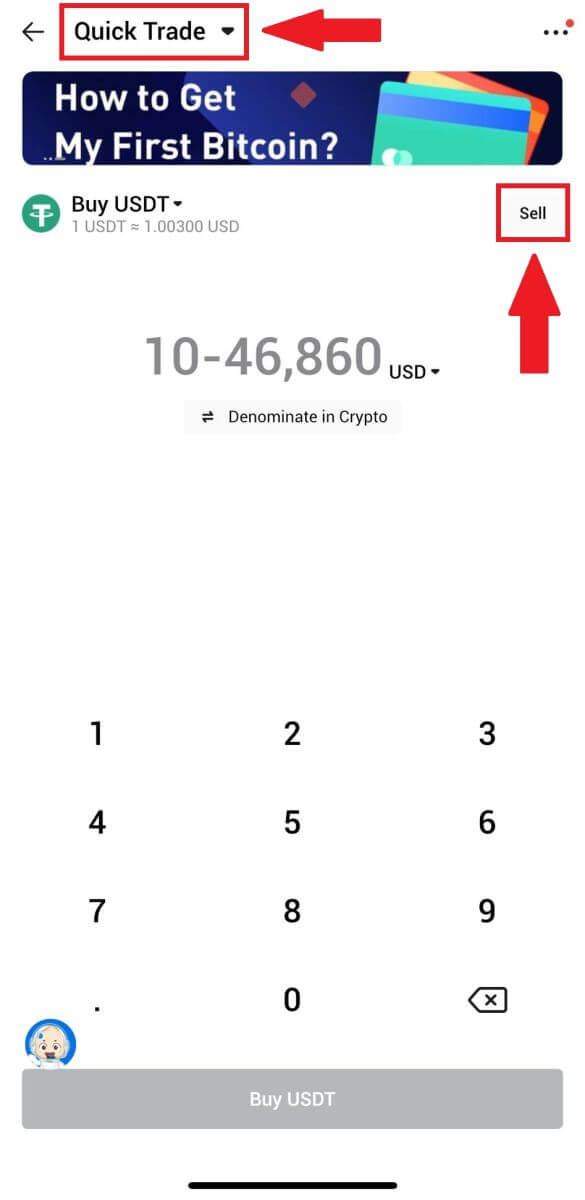
3. ເລືອກ token ທີ່ທ່ານຕ້ອງການທີ່ຈະຂາຍ, ເລືອກສະກຸນເງິນ fiat ທີ່ທ່ານຕ້ອງການທີ່ຈະໄດ້ຮັບແລະການປ້ອນຈໍານວນເງິນ. ທີ່ນີ້, ພວກເຮົາກໍາລັງເອົາ USDT ເປັນຕົວຢ່າງ.
ຫຼັງຈາກນັ້ນ, ໃຫ້ຄລິກໃສ່ [ຂາຍ USDT].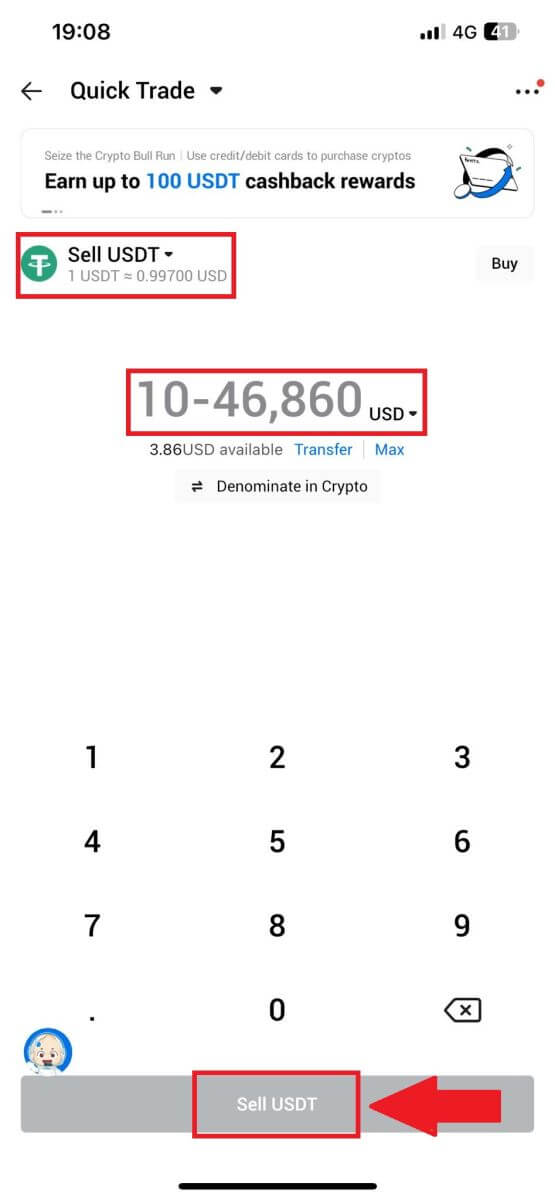
4. ເລືອກ [Wallet Balance] ເປັນວິທີການຊໍາລະເງິນຂອງທ່ານ. 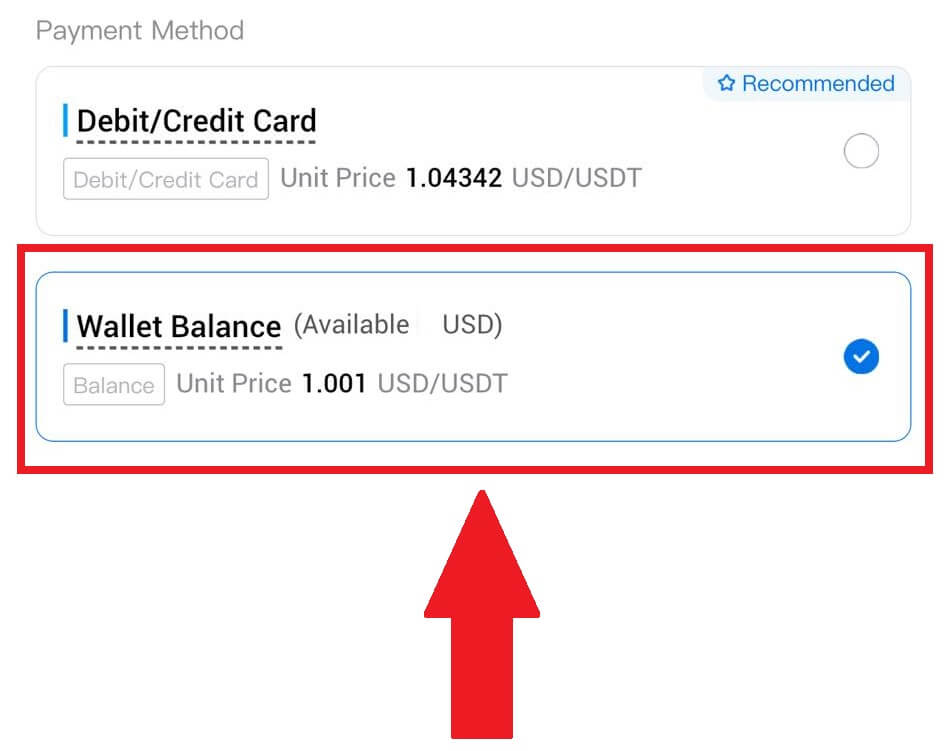
5. ພຽງແຕ່ລໍຖ້າສໍາລັບປັດຈຸບັນເພື່ອສໍາເລັດການເຮັດທຸລະກໍາ. ຫຼັງຈາກນັ້ນ, ທ່ານໄດ້ປະສົບຜົນສໍາເລັດໃນການຂາຍ crypto ຜ່ານ HTX.
ວິທີການຂາຍ Crypto ຜ່ານ P2P ໃນ HTX
ຂາຍ Crypto ຜ່ານ P2P ໃນ HTX (ເວັບໄຊທ໌)
1. ເຂົ້າສູ່ລະ ບົບ HTX ຂອງທ່ານ , ຄລິກ [ຊື້ Crypto], ແລະເລືອກ [P2P].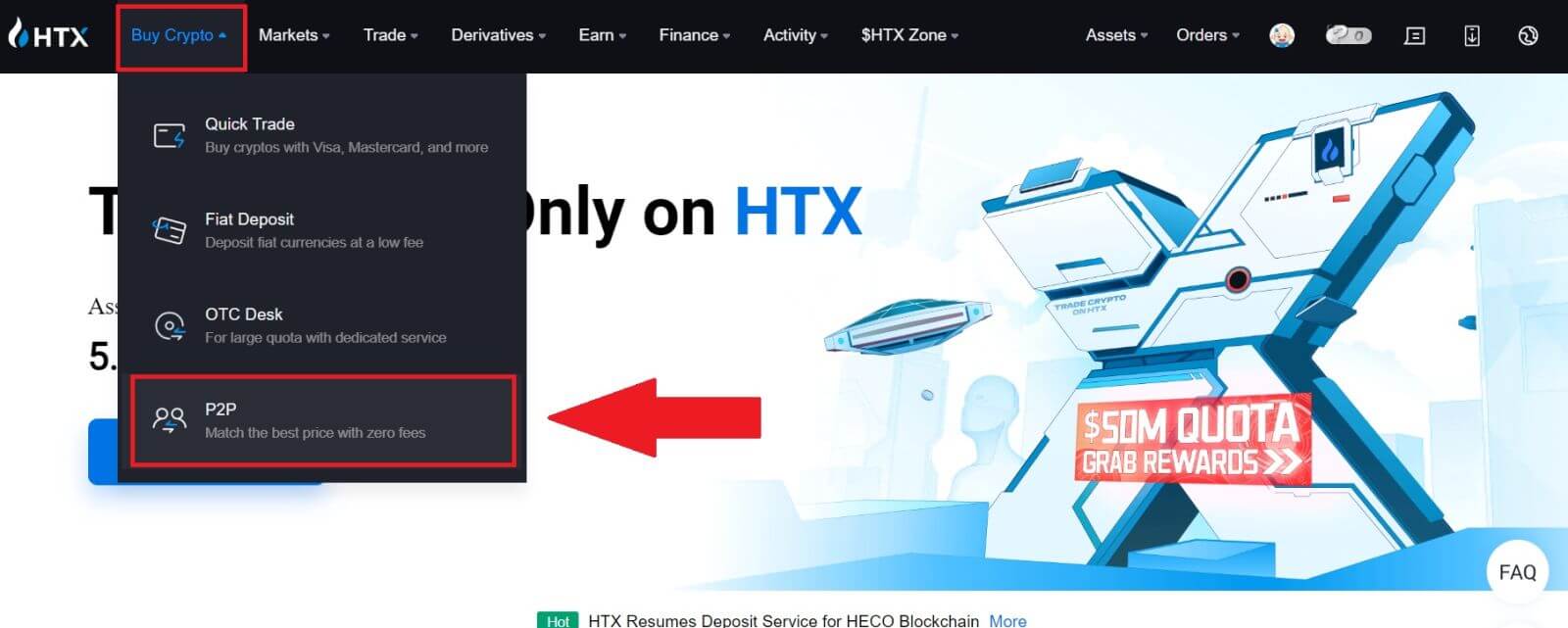
2. ໃນຫນ້າການເຮັດທຸລະກໍາ, ເລືອກສະກຸນເງິນ fiat ແລະ crypto ທີ່ທ່ານຕ້ອງການຂາຍ, ເລືອກຜູ້ຄ້າທີ່ທ່ານຕ້ອງການທີ່ຈະຊື້ຂາຍກັບ, ແລະຄລິກ [ຂາຍ].
3. ລະບຸຈໍານວນສະກຸນເງິນ Fiat ທີ່ທ່ານເຕັມໃຈທີ່ຈະຂາຍໃນ ຖັນ [ຂ້ອຍຕ້ອງການຂາຍ] . ອີກທາງເລືອກ, ທ່ານມີທາງເລືອກທີ່ຈະປ້ອນປະລິມານຂອງ USDT ທີ່ທ່ານມີຈຸດປະສົງທີ່ຈະໄດ້ຮັບໃນ ຖັນ [ຂ້າພະເຈົ້າຈະໄດ້ຮັບ] . ຈໍານວນການຈ່າຍເງິນທີ່ສອດຄ້ອງກັນໃນສະກຸນເງິນ Fiat ຈະຖືກຄິດໄລ່ໂດຍອັດຕະໂນມັດ, ຫຼືກົງກັນຂ້າມ, ໂດຍອີງໃສ່ຂໍ້ມູນຂອງທ່ານ.
ໃຫ້ຄລິກໃສ່ [ຂາຍ], ແລະຕໍ່ມາ, ທ່ານຈະຖືກໂອນໄປຫາຫນ້າຄໍາສັ່ງ. 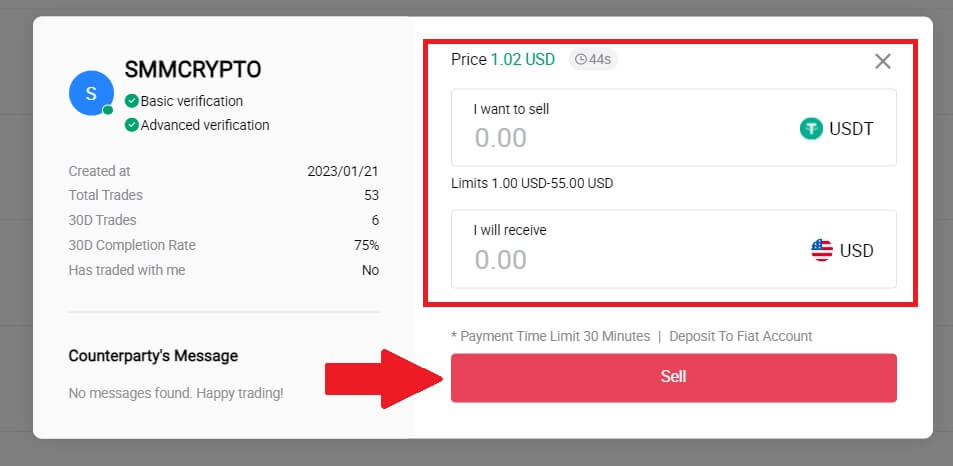
4. ໃສ່ລະຫັດ Google Authenticator ສໍາລັບຕົວຢືນຢັນຄວາມປອດໄພຂອງທ່ານແລະຄລິກ [ຢືນຢັນ].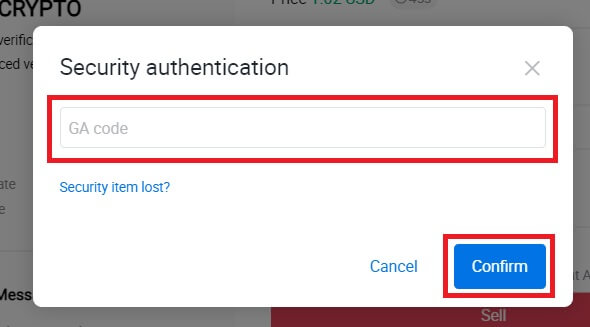
5. ຜູ້ຊື້ຈະອອກຈາກຂໍ້ຄວາມຢູ່ໃນປ່ອງຢ້ຽມສົນທະນາດ້ານຂວາ. ທ່ານສາມາດຕິດຕໍ່ກັບຜູ້ຊື້ຖ້າທ່ານມີຄໍາຖາມໃດໆ. ລໍຖ້າໃຫ້ຜູ້ຊື້ໂອນເງິນເຂົ້າບັນຊີຂອງທ່ານ.
ຫຼັງຈາກຜູ້ຊື້ໂອນເງິນ, ໃຫ້ຄລິກໃສ່ [ຢືນຢັນແລະປ່ອຍ] crypto. 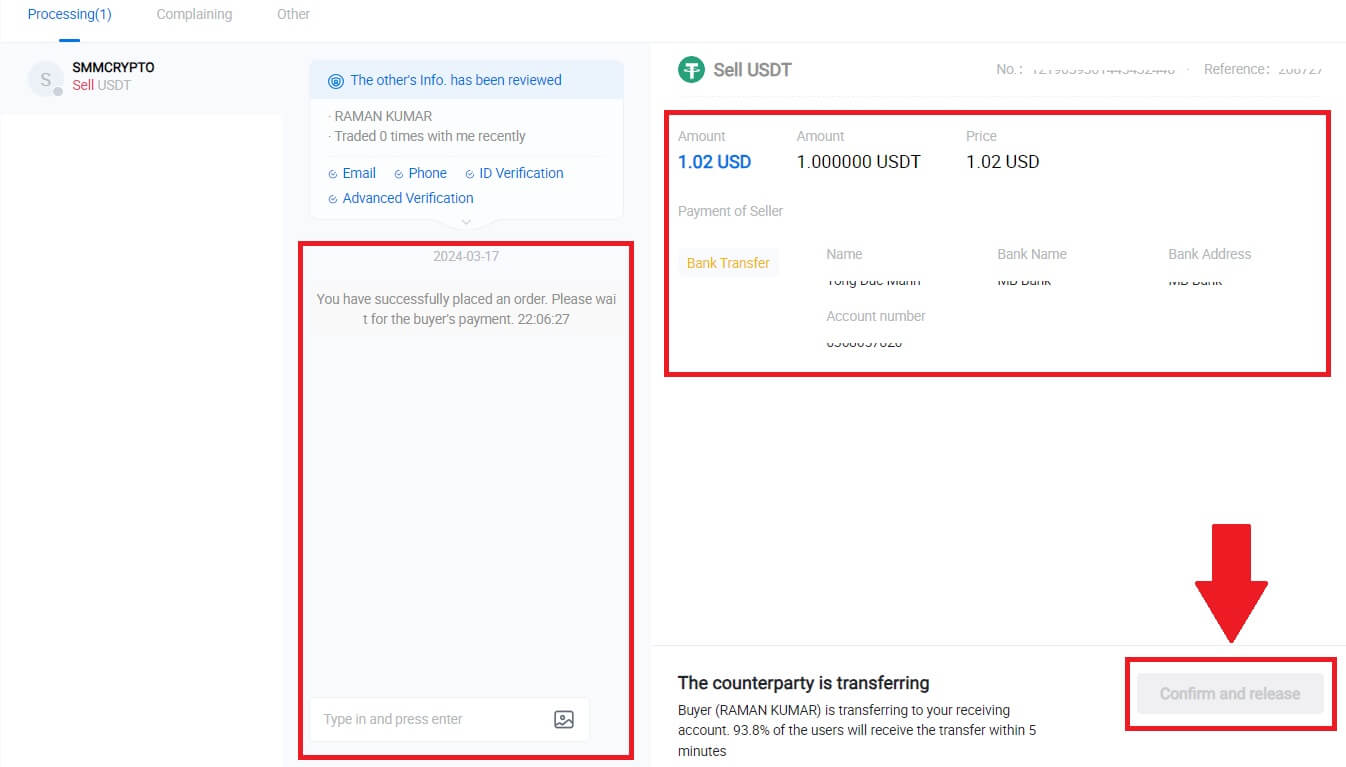
6. ຄໍາສັ່ງສໍາເລັດ, ແລະທ່ານສາມາດກວດສອບຊັບສິນຂອງທ່ານໂດຍການຄລິກໃສ່ "ຄລິກເພື່ອເບິ່ງຍອດ". crypto ຂອງເຈົ້າຈະຖືກຫັກເພາະວ່າເຈົ້າຂາຍມັນໃຫ້ຜູ້ຊື້.
ຂາຍ Crypto ຜ່ານ P2P ໃນ HTX (App)
1. ເຂົ້າສູ່ລະບົບ HTX App ຂອງທ່ານ, ຄລິກ [ຊື້ Crypto].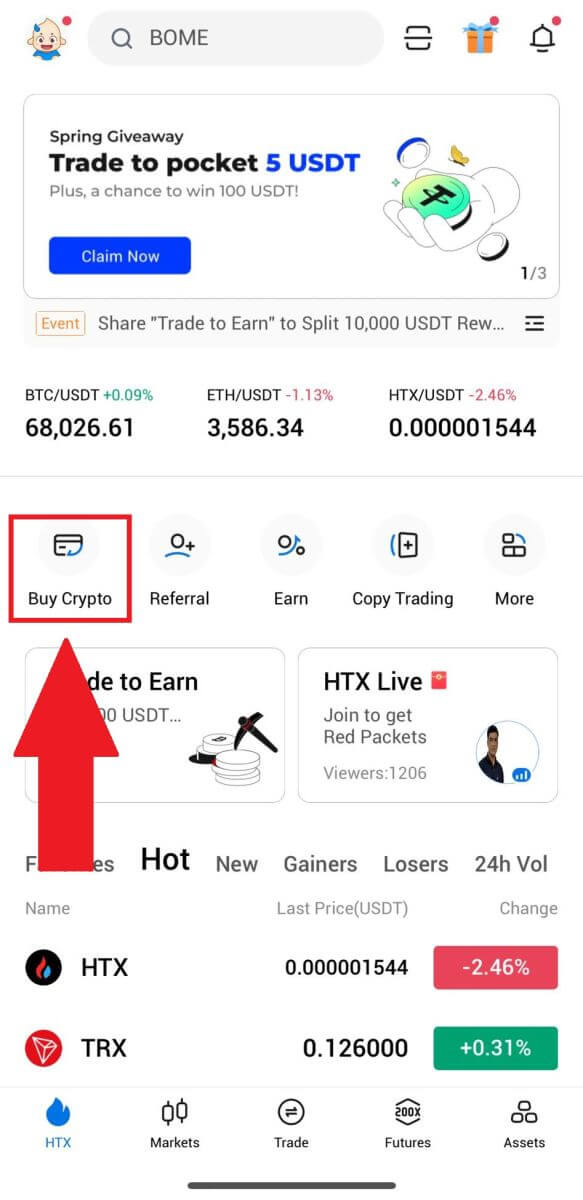
2. ເລືອກ [P2P] ເພື່ອໄປທີ່ຫນ້າການເຮັດທຸລະກໍາ, ເລືອກ [Sell] , ເລືອກຜູ້ຄ້າທີ່ທ່ານຕ້ອງການທີ່ຈະຄ້າກັບ, ແລະຄລິກ [Sell] . ນີ້, ພວກເຮົາກໍາລັງໃຊ້ USDT ເປັນຕົວຢ່າງ.
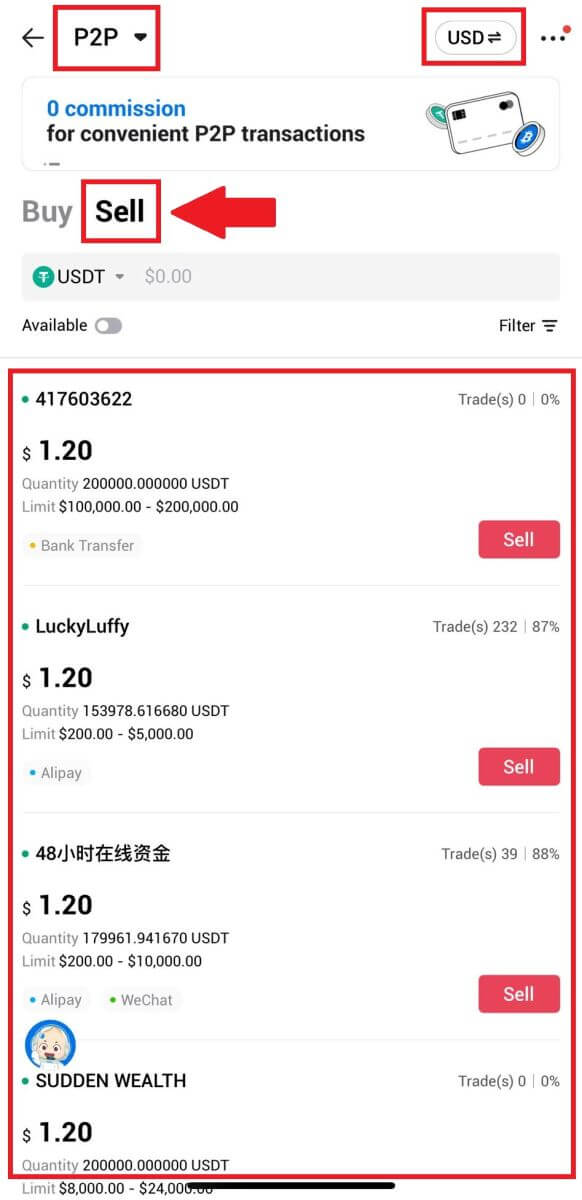
3. ໃສ່ຈໍານວນສະກຸນເງິນ Fiat ທີ່ເຈົ້າເຕັມໃຈທີ່ຈະຂາຍ. ຈໍານວນການຈ່າຍເງິນທີ່ສອດຄ້ອງກັນໃນສະກຸນເງິນ Fiat ຈະຖືກຄິດໄລ່ໂດຍອັດຕະໂນມັດ, ຫຼືກົງກັນຂ້າມ, ໂດຍອີງໃສ່ຂໍ້ມູນຂອງທ່ານ.
ໃຫ້ຄລິກໃສ່ [ຂາຍ USDT], ແລະຕໍ່ມາ, ທ່ານຈະຖືກໂອນໄປຫາຫນ້າຄໍາສັ່ງ.
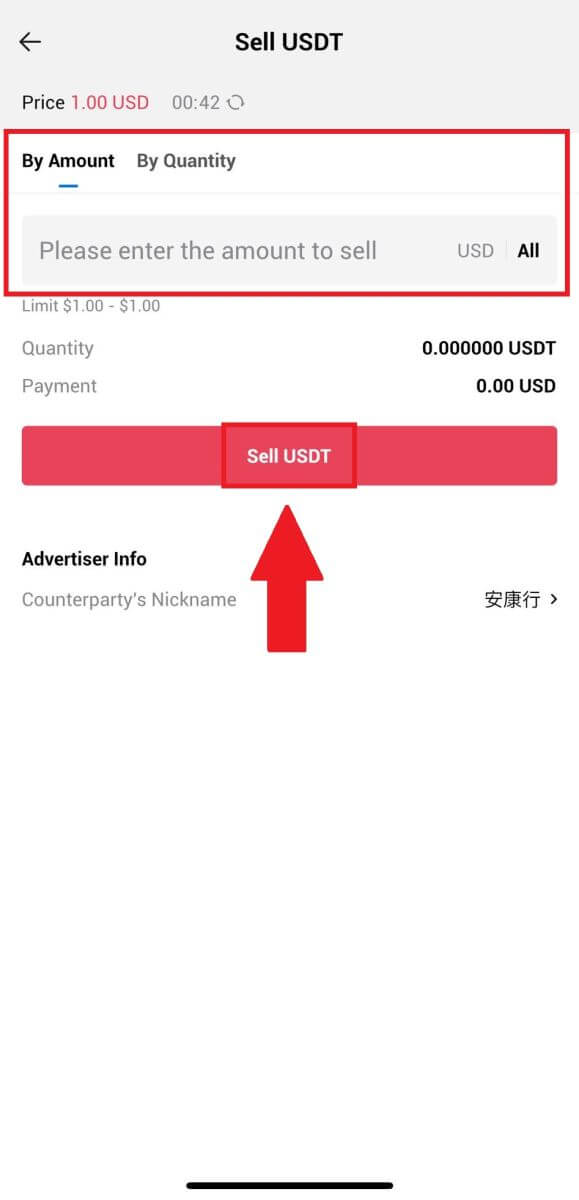
4. ໃສ່ ລະຫັດ Google Authenticator ຂອງທ່ານ , ຈາກນັ້ນແຕະ [ຢືນຢັນ].
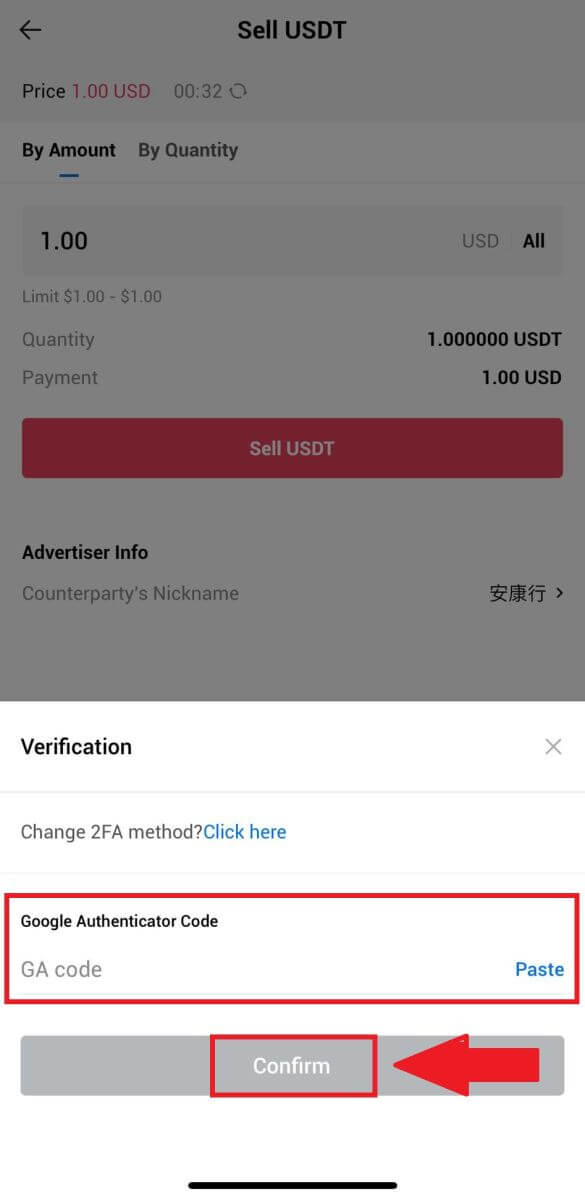
5. ເມື່ອຮອດໜ້າການສັ່ງຊື້, ທ່ານໄດ້ຮັບເວລາ 10 ນາທີເພື່ອລໍຖ້າໃຫ້ເຂົາເຈົ້າໂອນເງິນເຂົ້າບັນຊີທະນາຄານຂອງທ່ານ. ທ່ານສາມາດກວດເບິ່ງ ລາຍລະອຽດການສັ່ງຊື້ ແລະຢືນຢັນວ່າການຊື້ສອດຄ່ອງກັບຂໍ້ກໍານົດການເຮັດທຸລະກໍາຂອງທ່ານ.
- ໃຊ້ປະໂຫຍດຈາກກ່ອງແຊັດສົດເພື່ອການສື່ສານແບບສົດໆກັບຜູ້ຄ້າ P2P, ຮັບປະກັນການໂຕ້ຕອບແບບບໍ່ຕິດຂັດ.
- ຫຼັງຈາກທີ່ພໍ່ຄ້າເຮັດສໍາເລັດການໂອນເງິນ, ກະລຸນາກວດເບິ່ງກ່ອງທີ່ມີປ້າຍຊື່ [ຂ້ອຍໄດ້ຮັບການຈ່າຍເງິນ] ເພື່ອ ປ່ອຍ crypto ກັບຜູ້ຊື້.
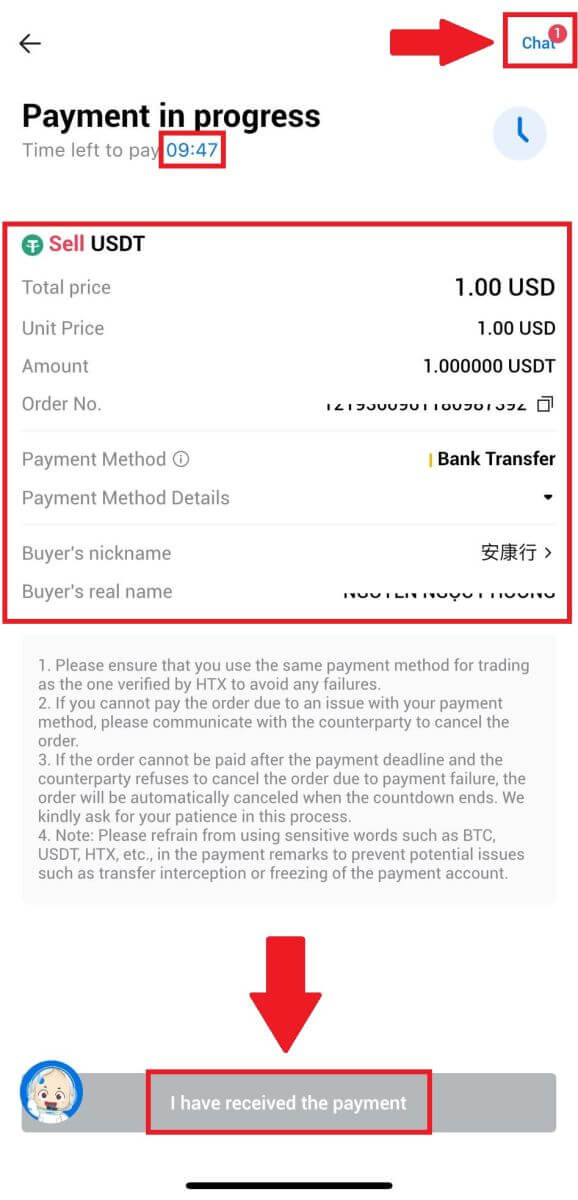
6. ຫຼັງຈາກຄໍາສັ່ງໄດ້ຖືກສໍາເລັດ, ທ່ານສາມາດເລືອກທີ່ຈະ [Back Home] ຫຼືກວດເບິ່ງລາຍລະອຽດຂອງຄໍາສັ່ງນີ້. Crypto ໃນບັນຊີ Fiat ຂອງທ່ານຈະຖືກຫັກອອກເພາະວ່າທ່ານໄດ້ຂາຍມັນແລ້ວ.
ວິທີການຖອນເງິນ Crypto ໃນ HTX
ຖອນເງິນ Crypto ຜ່ານ Blockchain ທີ່ຢູ່ HTX (ເວັບໄຊທ໌)
1. ເຂົ້າສູ່ລະ ບົບ HTX ຂອງທ່ານ , ຄລິກ [Asset], ແລະເລືອກ [ຖອນເງິນ].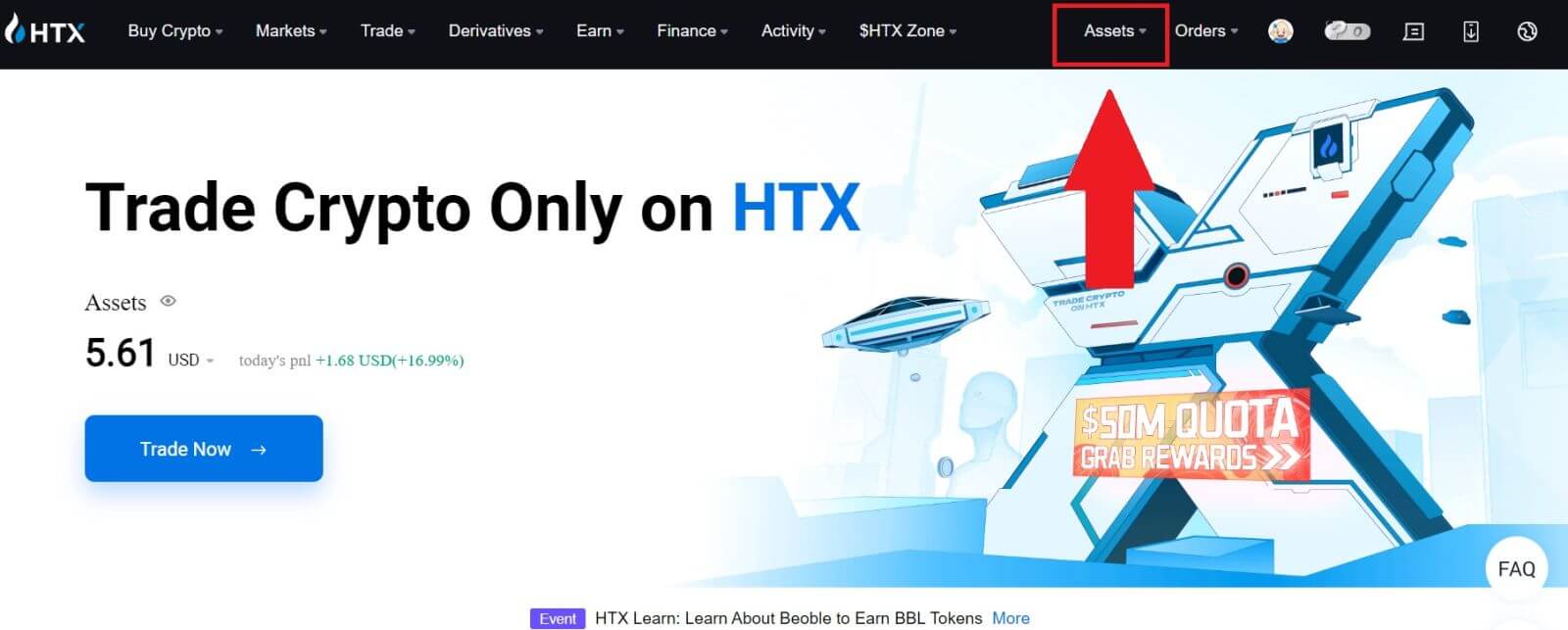
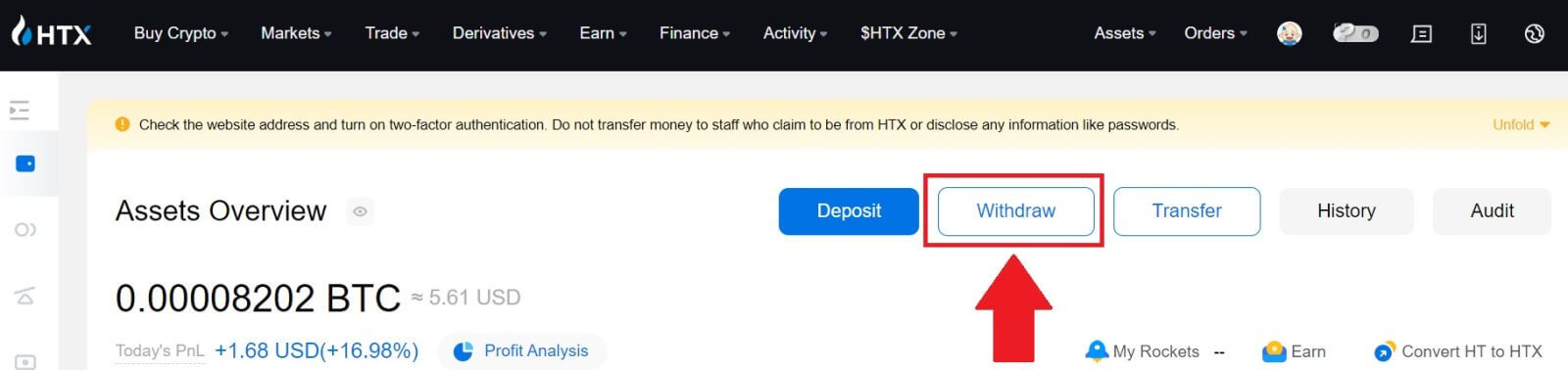
2. ເລືອກ [Blockchain Address].
ເລືອກຫຼຽນທີ່ທ່ານຕ້ອງການຖອນໃນ ເມນູ [Coin] . ຫຼັງຈາກນັ້ນ, ໃສ່ທີ່ຢູ່ທີ່ທ່ານຕ້ອງການຖອນ, ແລະເລືອກ blockchain ຖອນເງິນສໍາລັບຊັບສິນ.
ໃສ່ຈໍານວນການຖອນເງິນຂອງທ່ານແລະຄລິກ [ຖອນ].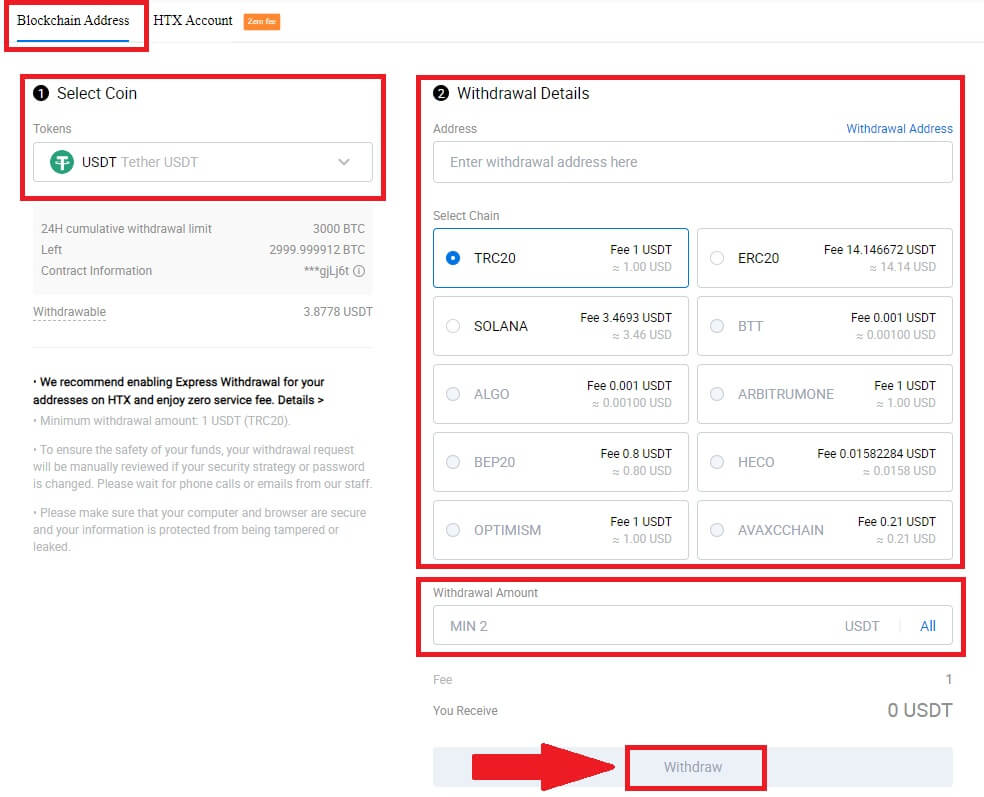
3. ກວດເບິ່ງລາຍລະອຽດການຖອນເງິນຂອງທ່ານ, ໝາຍຕິກໃສ່ປ່ອງ, ແລະຄລິກ [ຢືນຢັນ] . 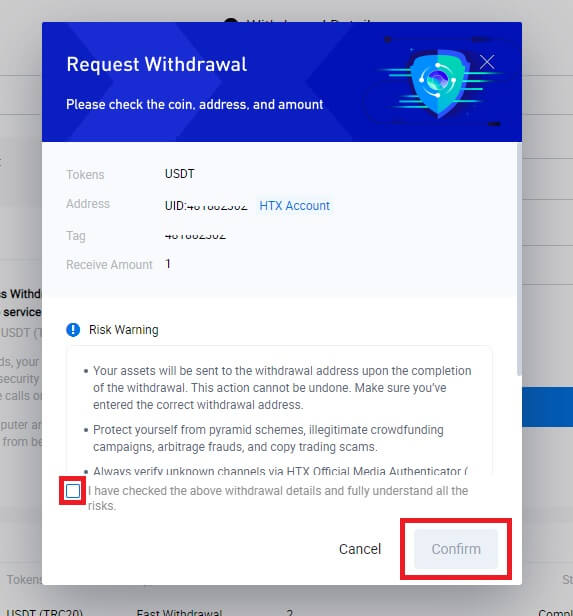
4. ຕໍ່ໄປແມ່ນ ການກວດສອບຄວາມປອດໄພ , ໃຫ້ຄລິກໃສ່ [ຄລິກເພື່ອສົ່ງ] ເພື່ອໃຫ້ໄດ້ຮັບລະຫັດຢືນຢັນສໍາລັບອີເມລ໌ແລະເບີໂທລະສັບຂອງທ່ານ, ໃສ່ລະຫັດ Google Authenticator ຂອງທ່ານ, ແລະຄລິກ [ຢືນຢັນ].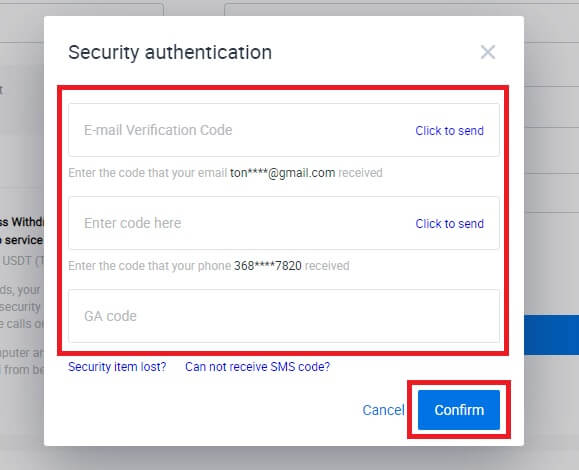
5. ຫຼັງຈາກນັ້ນ, ລໍຖ້າຂະບວນການຖອນເງິນຂອງທ່ານ, ແລະທ່ານສາມາດກວດເບິ່ງປະຫວັດການຖອນເງິນທີ່ສົມບູນຢູ່ດ້ານລຸ່ມຂອງຫນ້າການຖອນເງິນ. 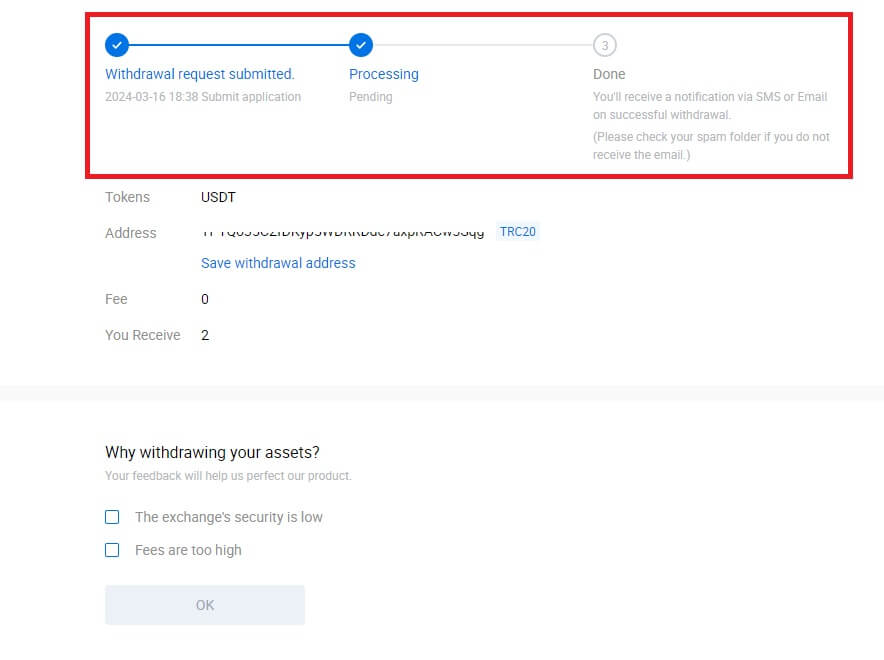

ຖອນເງິນ Crypto ຜ່ານ Blockchain ທີ່ຢູ່ HTX (App)
1. ເປີດແອັບ HTX ຂອງທ່ານ, ແຕະໃສ່ [ຊັບສິນ], ແລະເລືອກ [ຖອນເງິນ].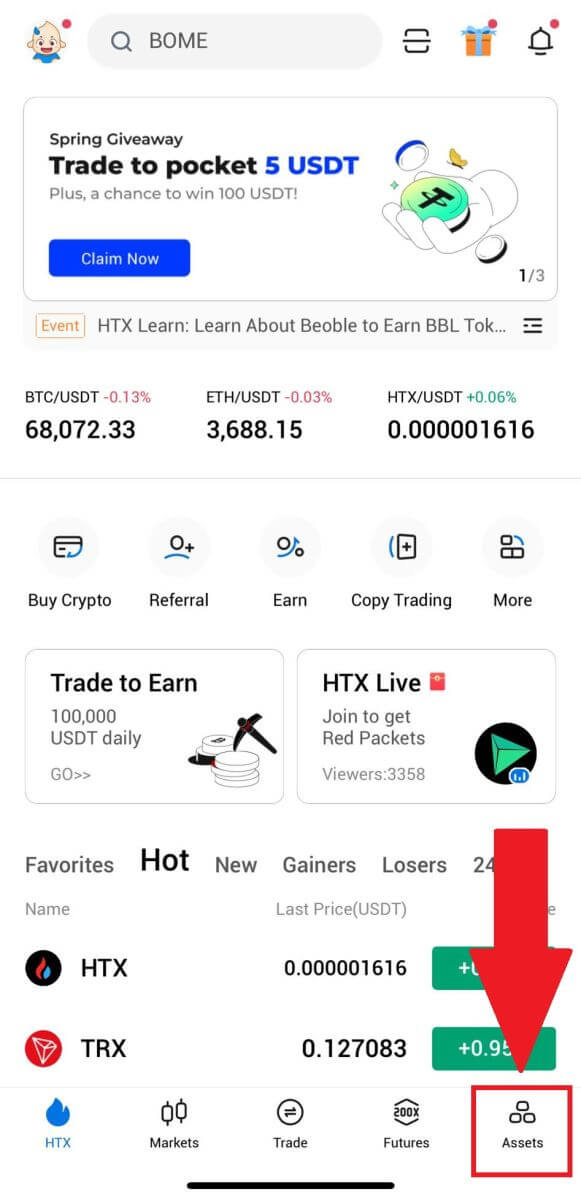
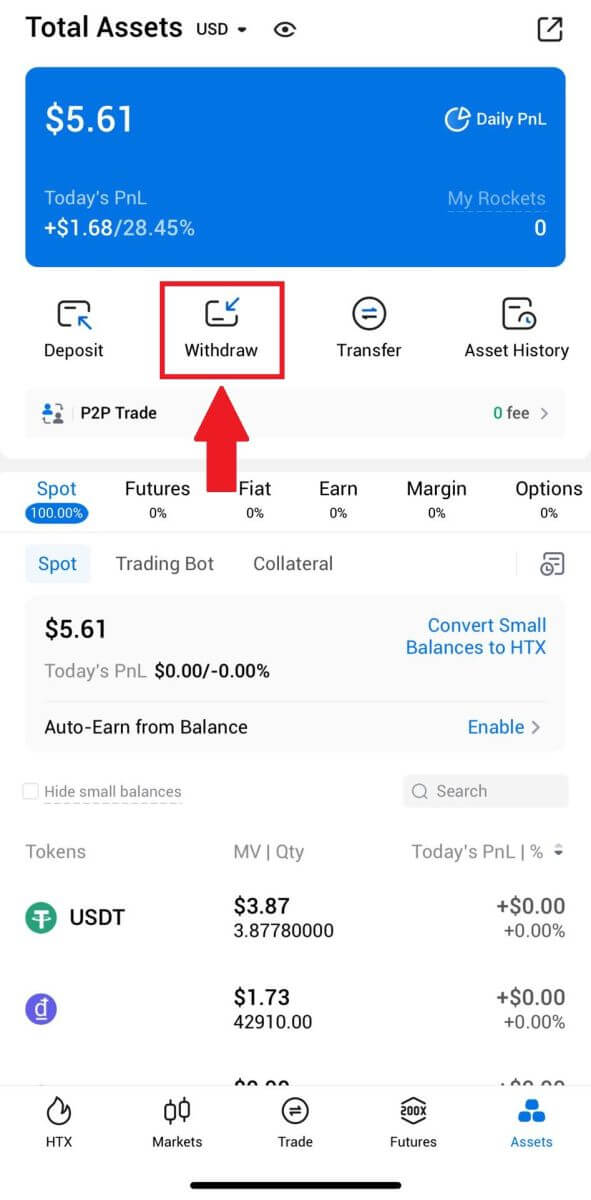 2. ເລືອກ token ທີ່ທ່ານຕ້ອງການຖອນເພື່ອສືບຕໍ່.
2. ເລືອກ token ທີ່ທ່ານຕ້ອງການຖອນເພື່ອສືບຕໍ່. 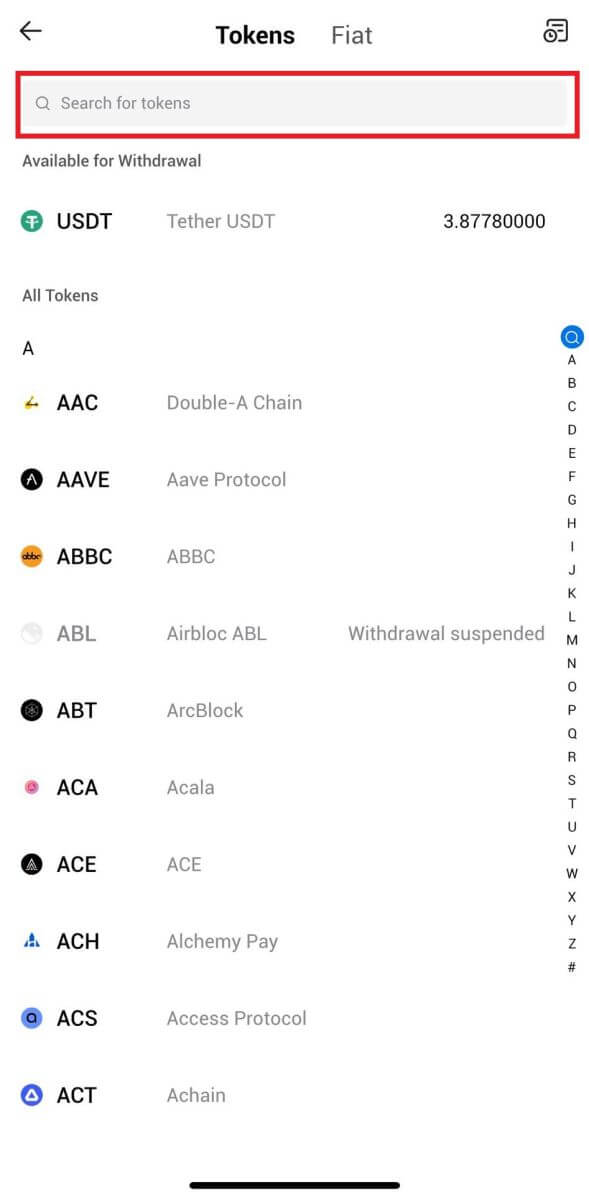
3. ເລືອກ [Blockchain Address].
ເລືອກເຄືອຂ່າຍການຖອນເງິນ. ຈາກນັ້ນ, ໃສ່ທີ່ຢູ່ທີ່ທ່ານຕ້ອງການຖອນ ແລະໃສ່ຈໍານວນການຖອນເງິນຂອງທ່ານ, ຈາກນັ້ນຄລິກ [ຖອນເງິນ].
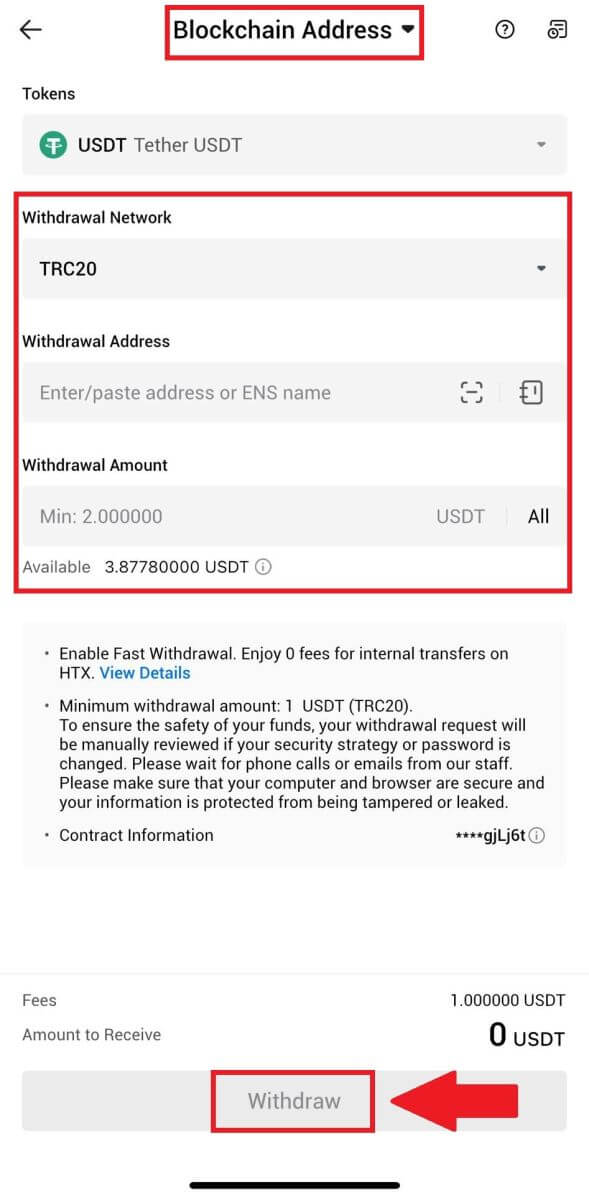
4. ກວດເບິ່ງລາຍລະອຽດການຖອນເງິນຂອງທ່ານສອງຄັ້ງ, ໝາຍຕິກໃສ່ປ່ອງ, ແລະຄລິກ [ຢືນຢັນ] .
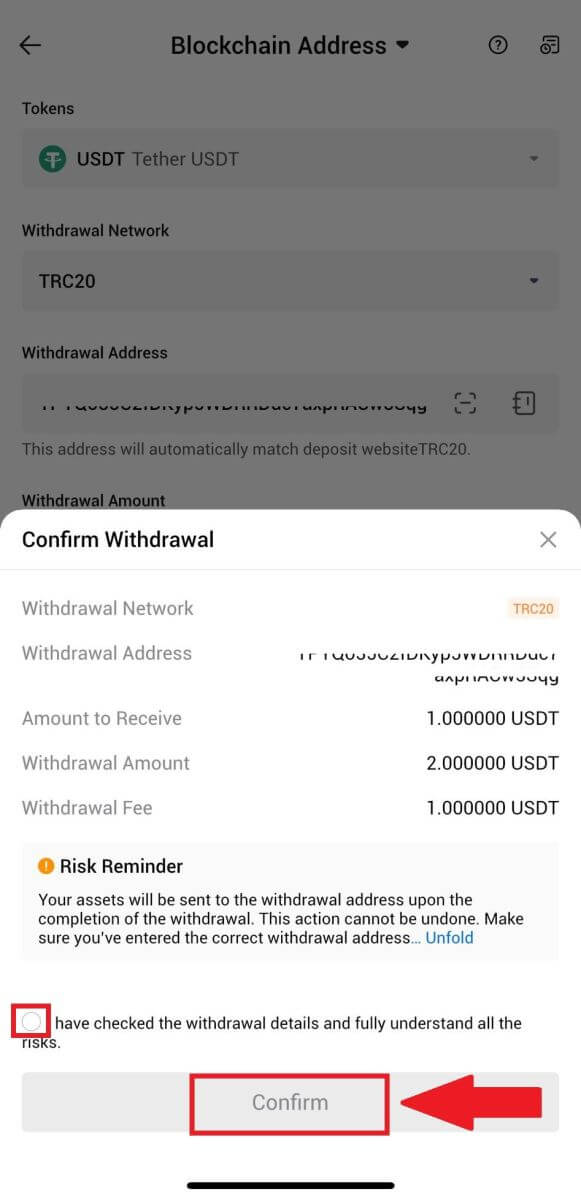
5. ຕໍ່ໄປ, ໃສ່ລະຫັດຢືນຢັນສໍາລັບອີເມລ໌ແລະເບີໂທລະສັບຂອງທ່ານ, ໃສ່ລະຫັດ Google Authenticator ຂອງທ່ານ, ແລະຄລິກ [ຢືນຢັນ].
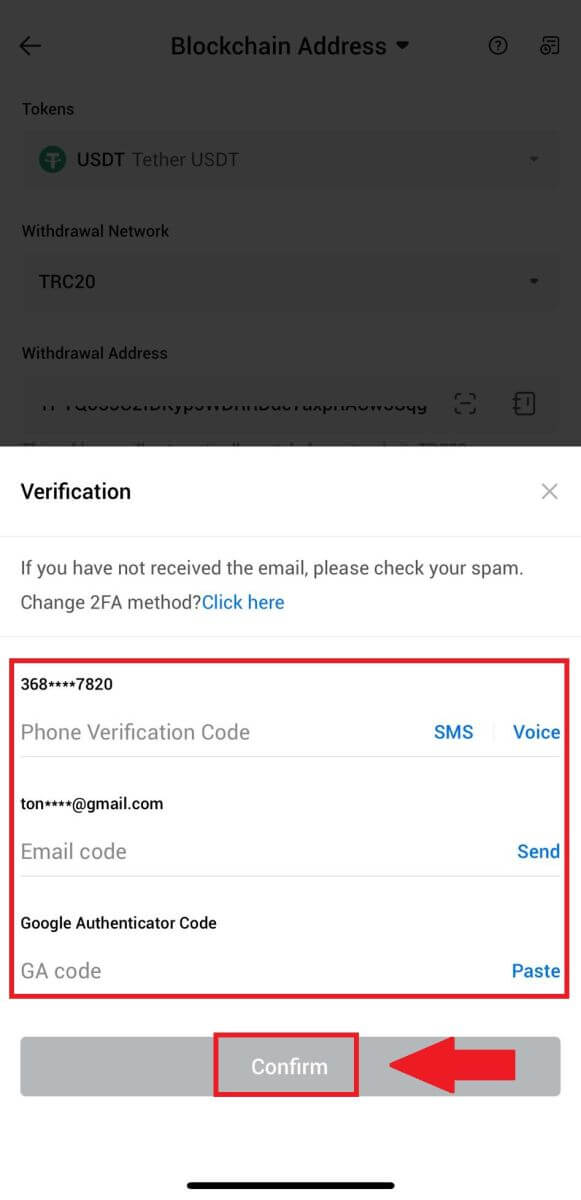
6. ຫຼັງຈາກນັ້ນ, ລໍຖ້າຂະບວນການຖອນເງິນຂອງທ່ານ, ທ່ານຈະໄດ້ຮັບການແຈ້ງເຕືອນເມື່ອການຖອນເງິນສໍາເລັດ.
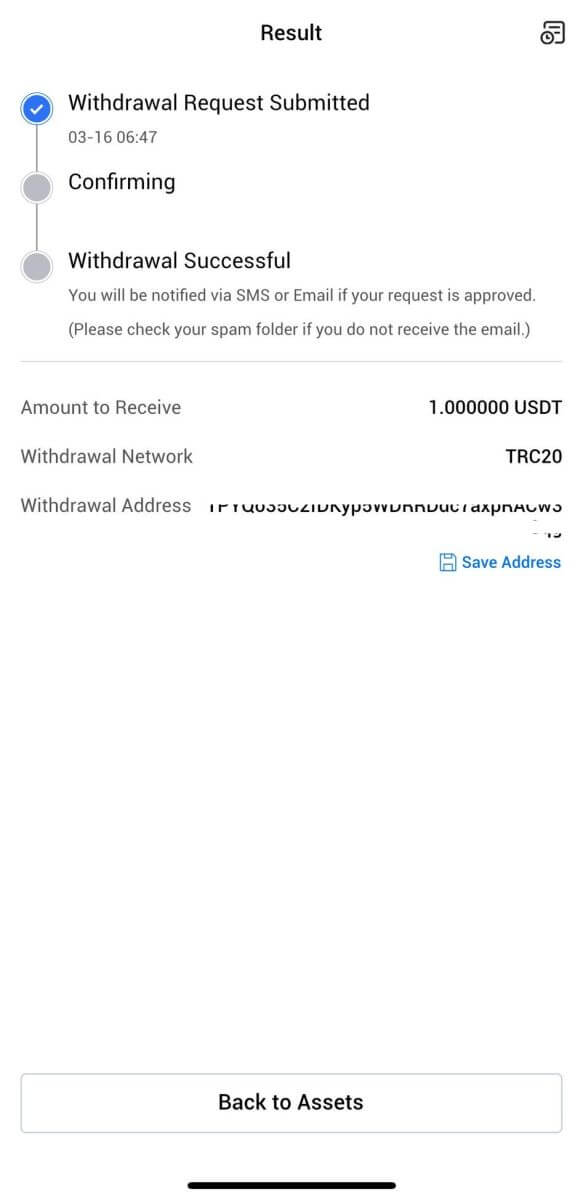
ຖອນເງິນ Crypto ຜ່ານບັນຊີ HTX (ເວັບໄຊທ໌)
1. ເຂົ້າສູ່ລະ ບົບ HTX ຂອງທ່ານ , ຄລິກ [Asset], ແລະເລືອກ [ຖອນເງິນ].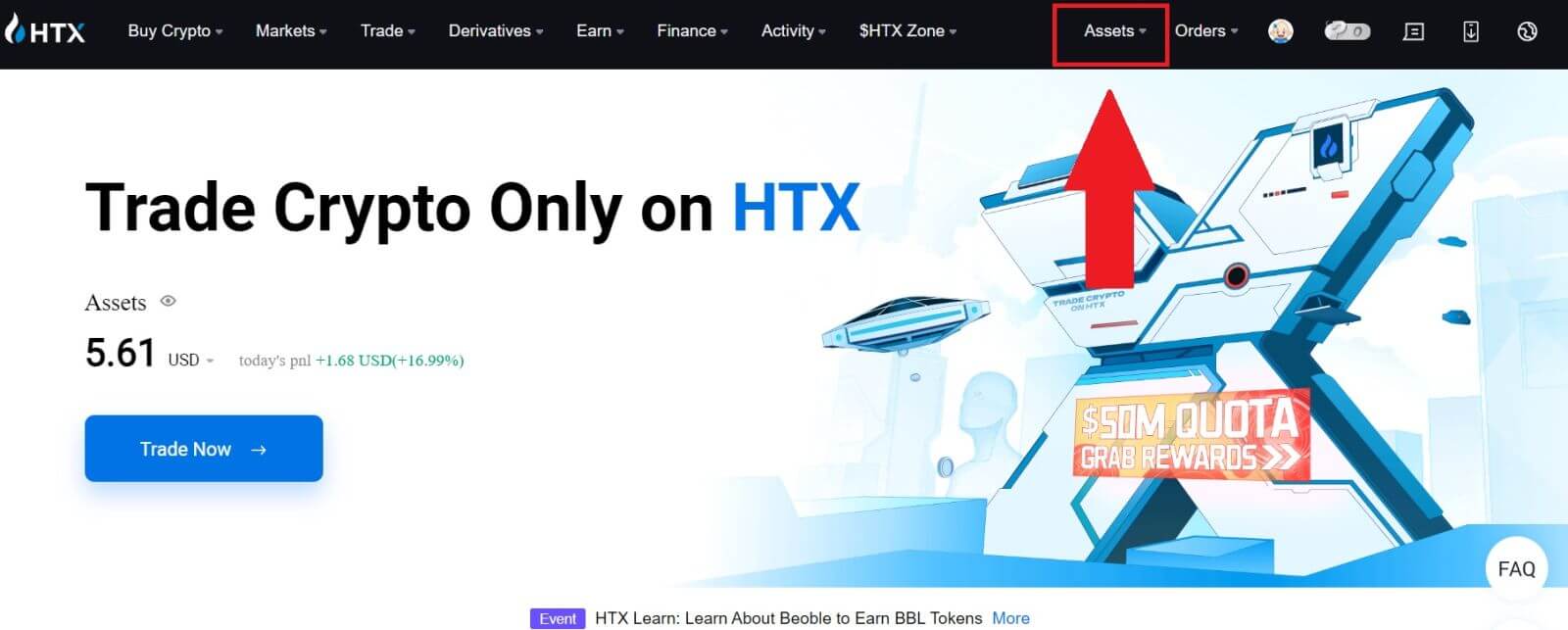
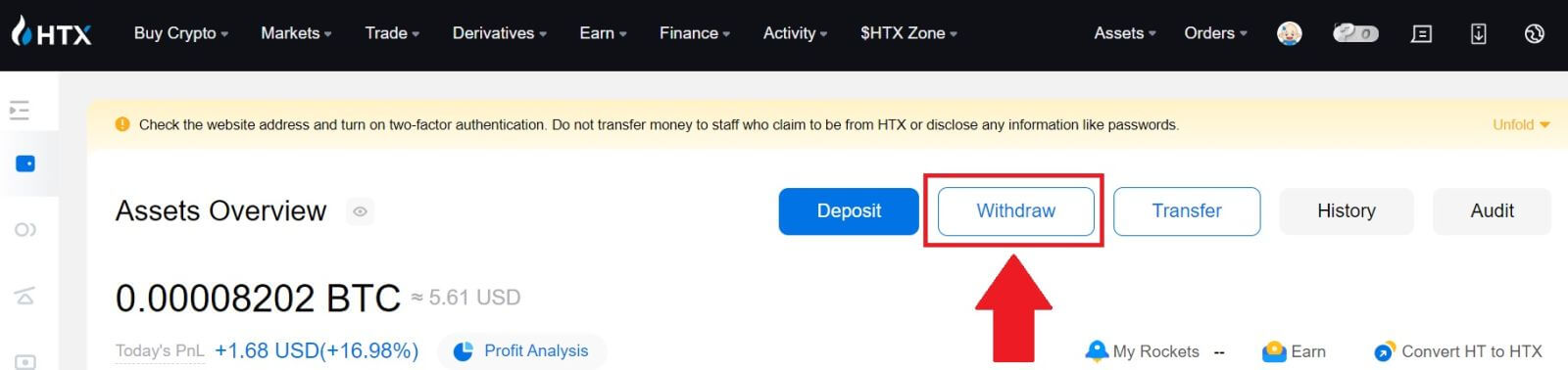
2. ເລືອກ [ບັນຊີ HTX].
ເລືອກຫຼຽນທີ່ທ່ານຕ້ອງການຖອນ, ເລືອກ [Phone/Email/HTX UID] ເປັນວິທີການຖອນເງິນຂອງທ່ານ.
3. ໃສ່ລາຍລະອຽດວິທີການຖອນເງິນທີ່ທ່ານເລືອກ ແລະໃສ່ຈໍານວນທີ່ທ່ານຕ້ອງການທີ່ຈະຖອນ. ຫຼັງຈາກນັ້ນ, ໃຫ້ຄລິກໃສ່ [ຖອນເງິນ].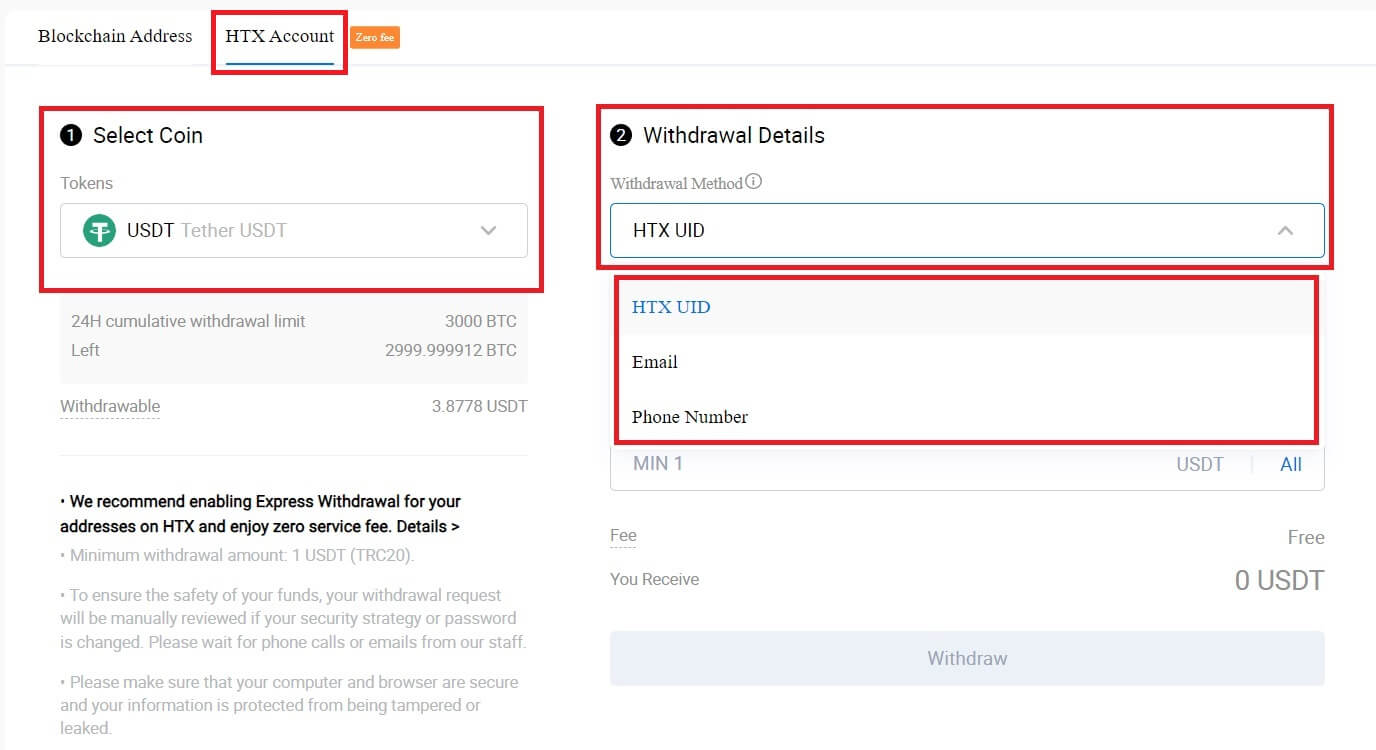
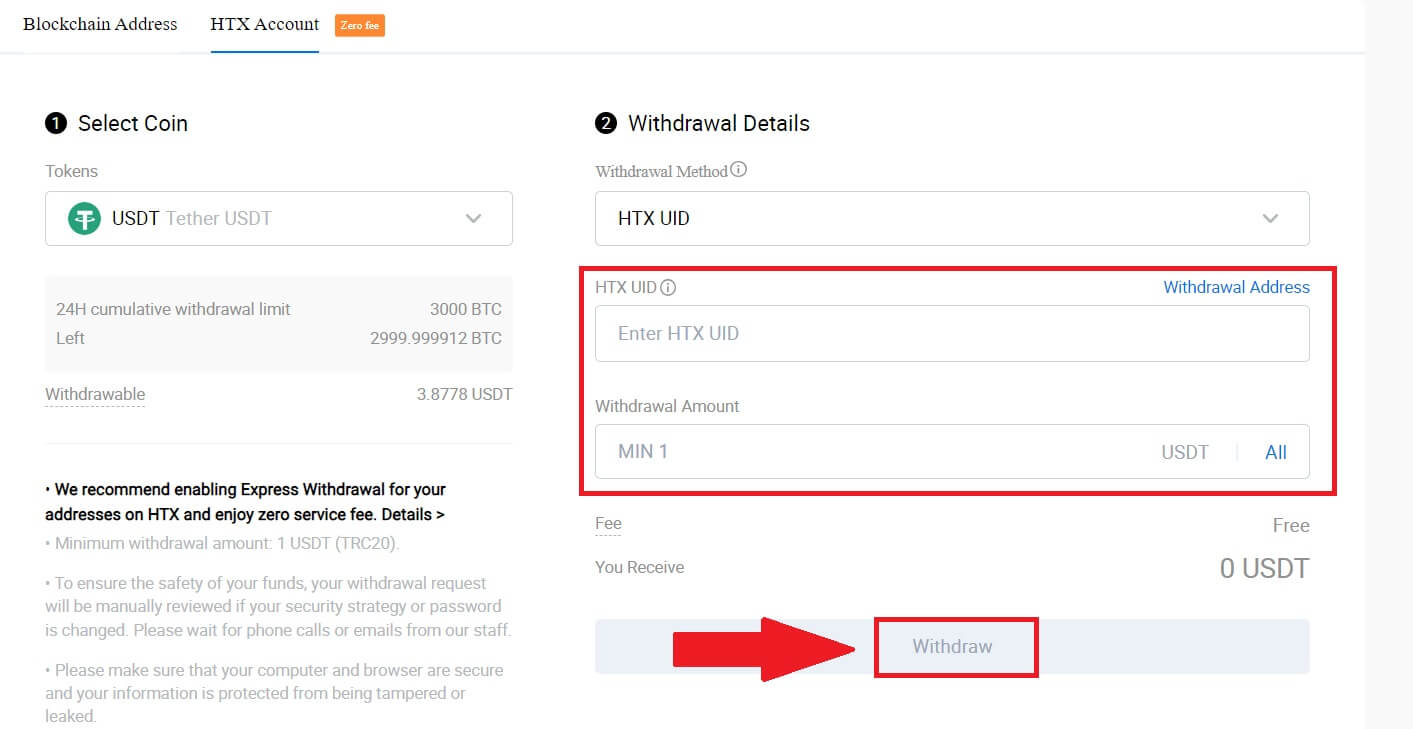
4. ກວດເບິ່ງລາຍລະອຽດການຖອນເງິນຂອງທ່ານ, ໝາຍຕິກໃສ່ປ່ອງ, ແລະຄລິກ [ຢືນຢັນ] . 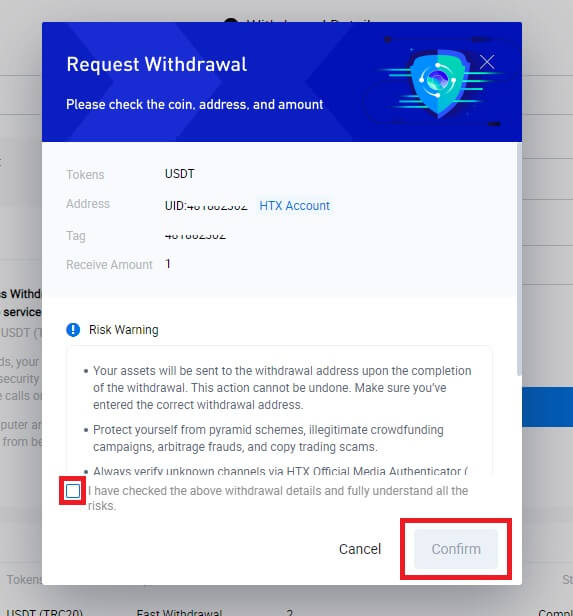
5. ຕໍ່ໄປແມ່ນ ການກວດສອບຄວາມປອດໄພ , ໃຫ້ຄລິກໃສ່ [ຄລິກເພື່ອສົ່ງ] ເພື່ອໃຫ້ໄດ້ຮັບລະຫັດຢືນຢັນສໍາລັບອີເມລ໌ແລະເບີໂທລະສັບຂອງທ່ານ, ໃສ່ລະຫັດ Google Authenticator ຂອງທ່ານ, ແລະຄລິກ [ຢືນຢັນ].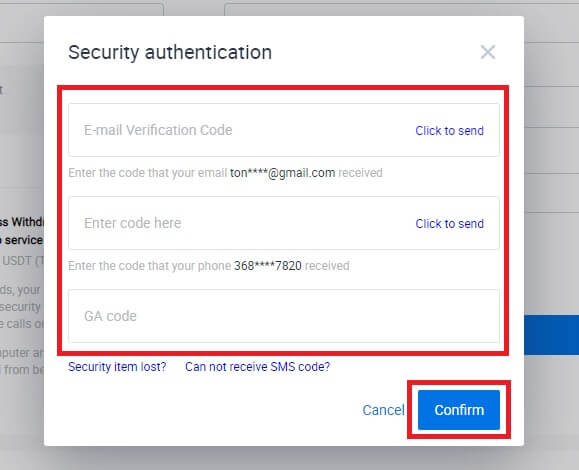
6. ຫຼັງຈາກນັ້ນ, ລໍຖ້າຂະບວນການຖອນເງິນຂອງທ່ານ, ແລະທ່ານສາມາດກວດເບິ່ງປະຫວັດການຖອນເງິນທີ່ສົມບູນຢູ່ດ້ານລຸ່ມຂອງຫນ້າການຖອນເງິນ.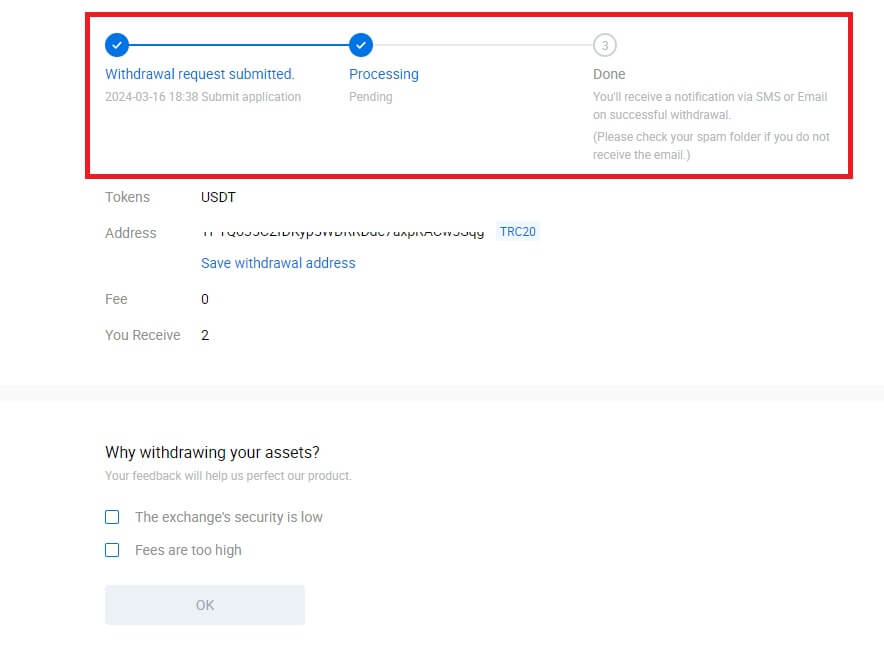

ຖອນເງິນ Crypto ຜ່ານບັນຊີ HTX (ແອັບ)
1. ເປີດແອັບ HTX ຂອງທ່ານ, ແຕະໃສ່ [ຊັບສິນ], ແລະເລືອກ [ຖອນເງິນ].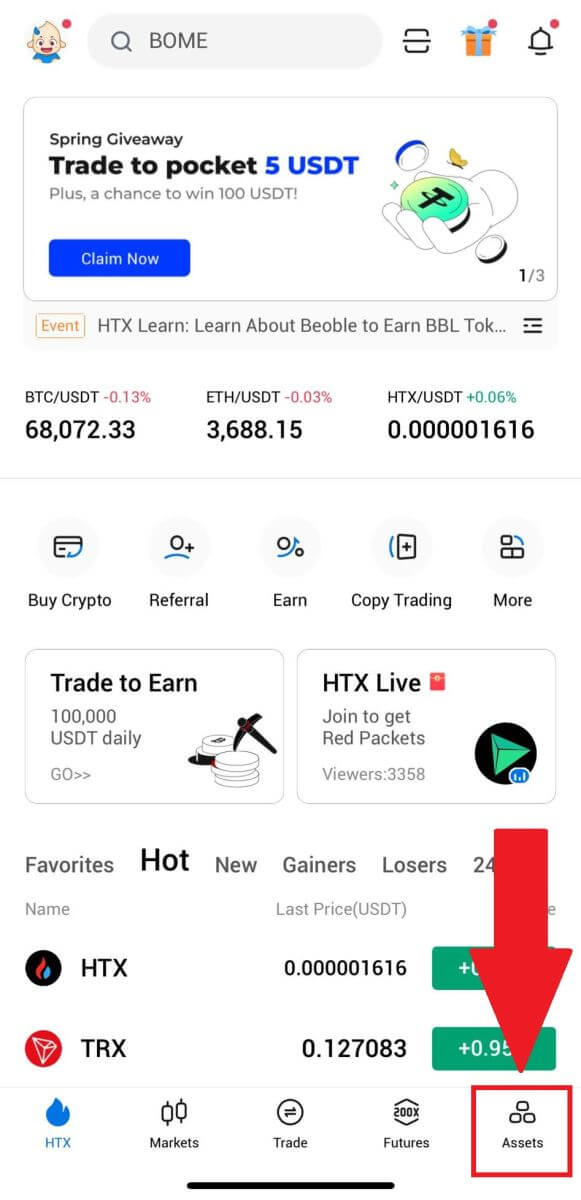
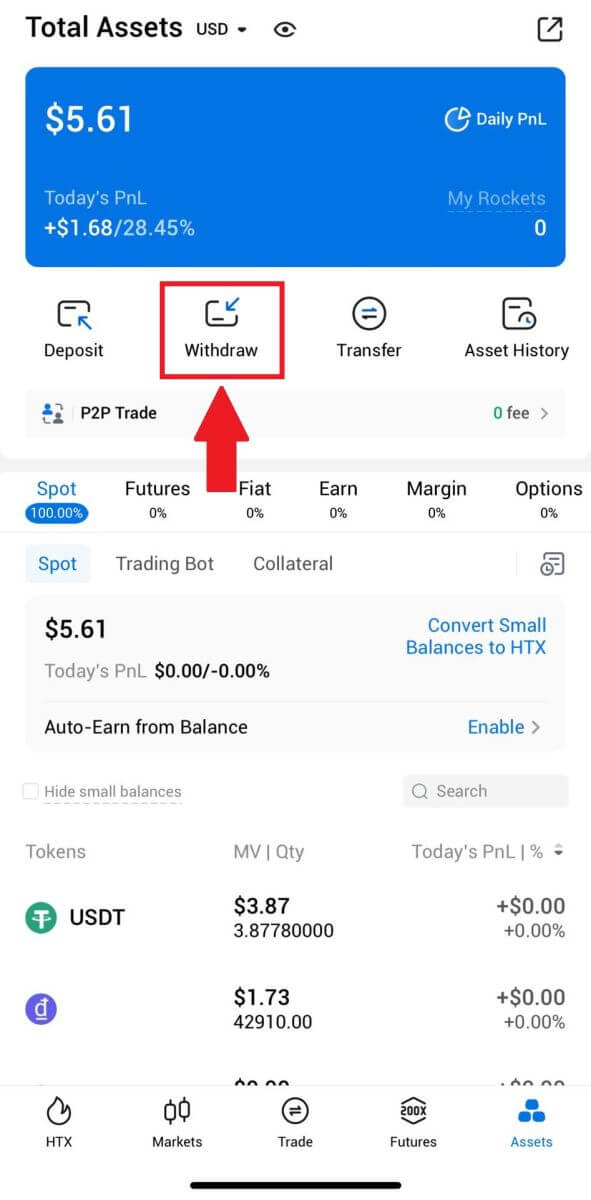 2. ເລືອກ token ທີ່ທ່ານຕ້ອງການຖອນເພື່ອສືບຕໍ່.
2. ເລືອກ token ທີ່ທ່ານຕ້ອງການຖອນເພື່ອສືບຕໍ່. 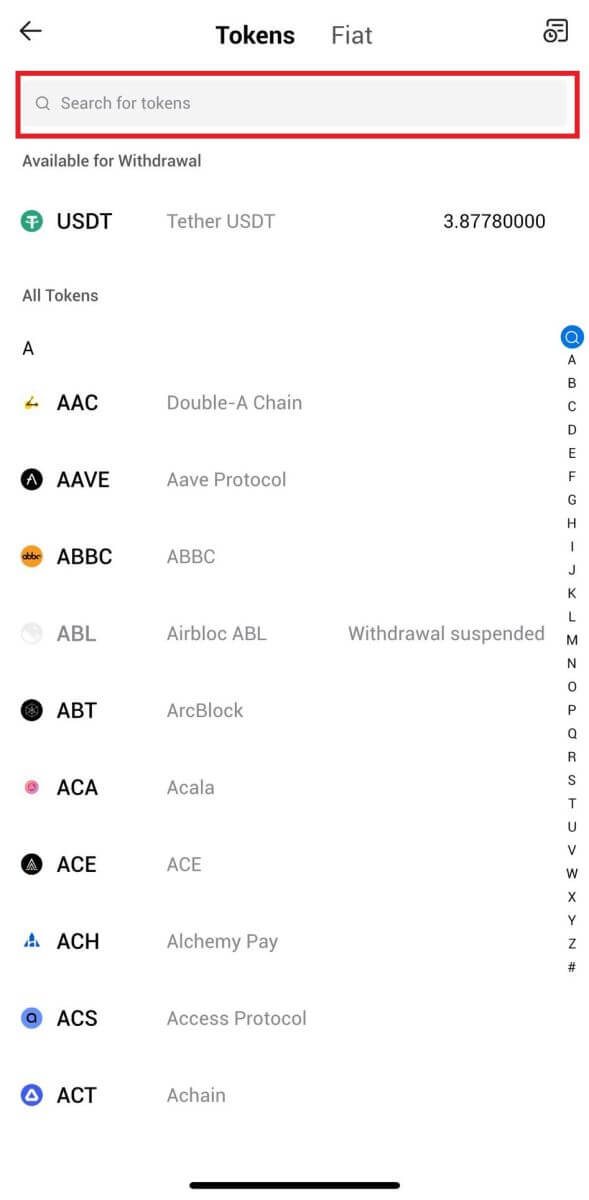
3. ເລືອກ [ບັນຊີ HTX].
ເລືອກ [Phone/Email/HTX UID] ເປັນວິທີການຖອນຕົວຂອງເຈົ້າ ແລະໃສ່ມັນ. ຫຼັງຈາກນັ້ນ, ໃສ່ຈໍານວນທີ່ທ່ານຕ້ອງການທີ່ຈະຖອນແລະແຕະ [ຖອນເງິນ].
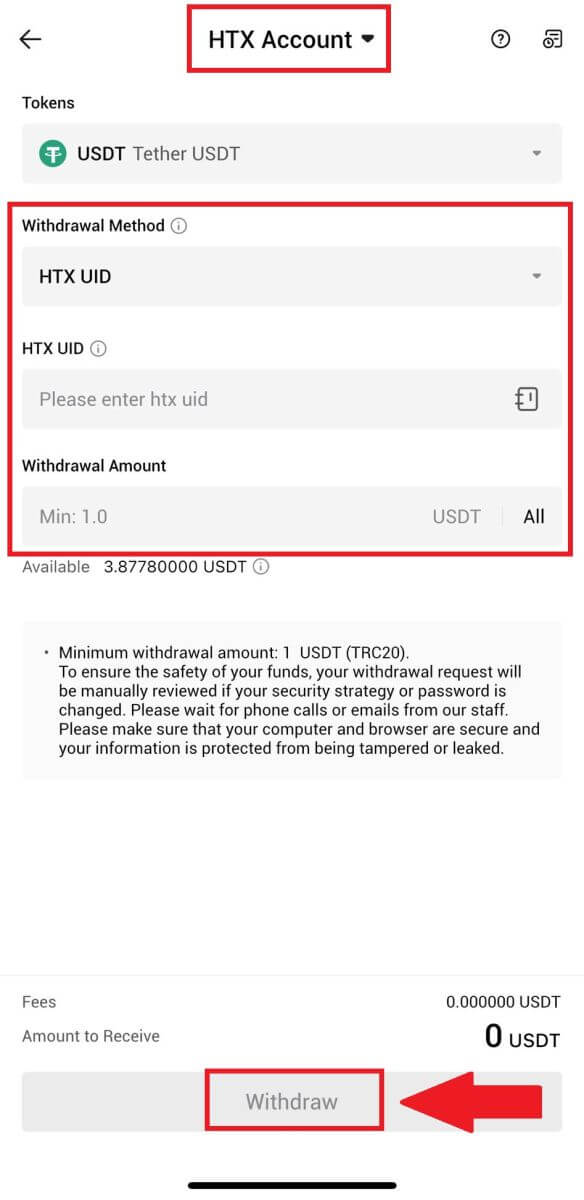
4. ກວດເບິ່ງລາຍລະອຽດການຖອນເງິນຂອງທ່ານສອງຄັ້ງ, ໝາຍຕິກໃສ່ປ່ອງ, ແລະຄລິກ [ຢືນຢັນ] .
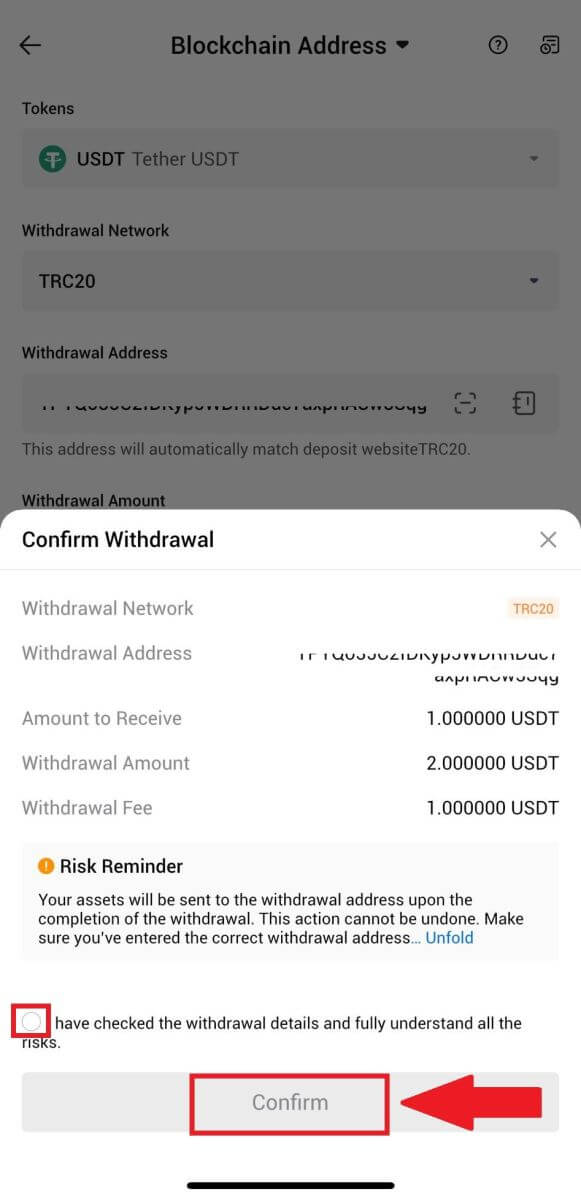
5. ຕໍ່ໄປ, ໃສ່ລະຫັດຢືນຢັນສໍາລັບອີເມລ໌ແລະເບີໂທລະສັບຂອງທ່ານ, ໃສ່ລະຫັດ Google Authenticator ຂອງທ່ານ, ແລະຄລິກ [ຢືນຢັນ].
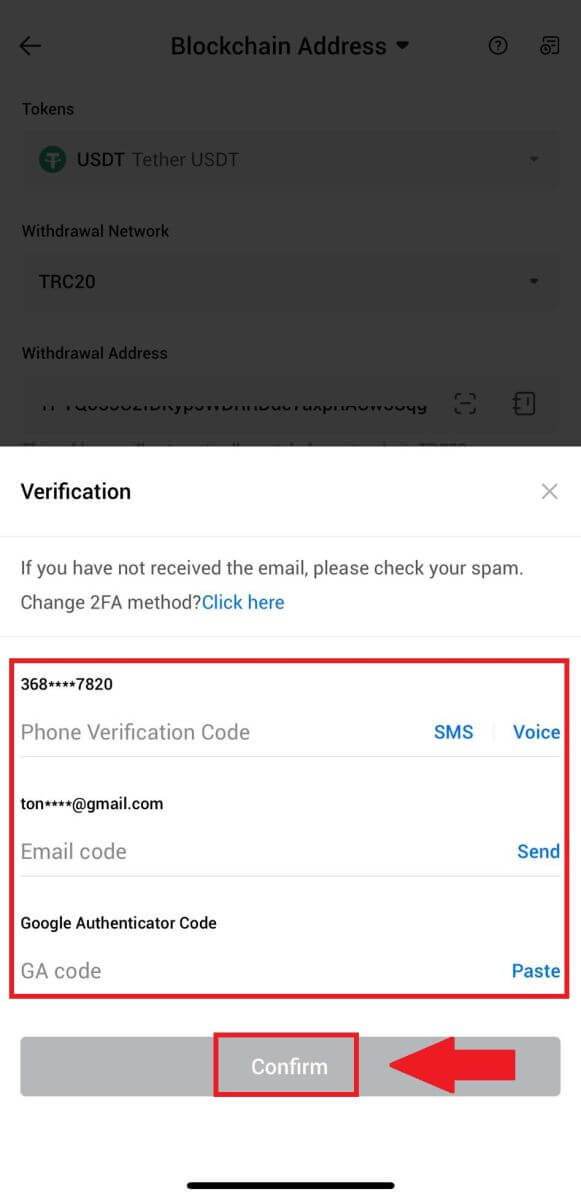
6. ຫຼັງຈາກນັ້ນ, ລໍຖ້າຂະບວນການຖອນເງິນຂອງທ່ານ, ທ່ານຈະໄດ້ຮັບການແຈ້ງເຕືອນເມື່ອການຖອນເງິນສໍາເລັດ.
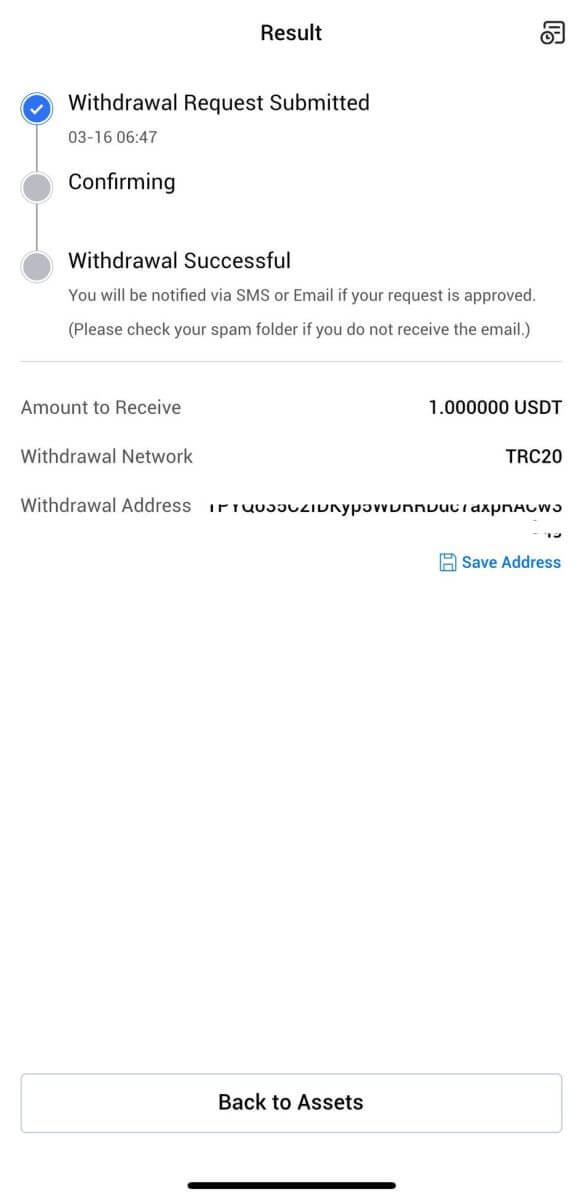
ຄຳຖາມທີ່ຖາມເລື້ອຍໆ (FAQ)
ເປັນຫຍັງການຖອນເງິນຂອງຂ້ອຍບໍ່ມາຮອດ?
ການໂອນເງິນມີຂັ້ນຕອນຕໍ່ໄປນີ້:
- ທຸລະກຳການຖອນເງິນເລີ່ມຕົ້ນໂດຍ HTX.
- ການຢືນຢັນຂອງເຄືອຂ່າຍ blockchain.
- ການຝາກເງິນໃນເວທີທີ່ສອດຄ້ອງກັນ.
ໂດຍປົກກະຕິ, TxID (ID ການເຮັດທຸລະກໍາ) ຈະຖືກສ້າງຂື້ນພາຍໃນ 30-60 ນາທີ, ສະແດງໃຫ້ເຫັນວ່າແພລະຕະຟອມຂອງພວກເຮົາໄດ້ສໍາເລັດການປະຕິບັດການຖອນເງິນຢ່າງສໍາເລັດຜົນແລະການເຮັດທຸລະກໍາທີ່ຍັງຄ້າງຢູ່ໃນ blockchain.
ຢ່າງໃດກໍຕາມ, ມັນອາດຈະໃຊ້ເວລາບາງເວລາສໍາລັບການເຮັດທຸລະກໍາສະເພາະໃດຫນຶ່ງທີ່ຈະໄດ້ຮັບການຢືນຢັນໂດຍ blockchain ແລະ, ຕໍ່ມາ, ໂດຍເວທີທີ່ສອດຄ້ອງກັນ.
ເນື່ອງຈາກຄວາມແອອັດຂອງເຄືອຂ່າຍທີ່ເປັນໄປໄດ້, ອາດຈະມີຄວາມຊັກຊ້າໃນການປະມວນຜົນທຸລະກໍາຂອງທ່ານ. ທ່ານອາດຈະໃຊ້ ID ການເຮັດທຸລະກໍາ (TxID) ເພື່ອຊອກຫາສະຖານະການໂອນກັບ blockchain explorer.
- ຖ້າ blockchain explorer ສະແດງໃຫ້ເຫັນວ່າການເຮັດທຸລະກໍາບໍ່ໄດ້ຮັບການຢືນຢັນ, ກະລຸນາລໍຖ້າຂະບວນການສໍາເລັດ.
- ຖ້າ blockchain explorer ສະແດງໃຫ້ເຫັນວ່າການເຮັດທຸລະກໍາໄດ້ຖືກຢືນຢັນແລ້ວ, ມັນຫມາຍຄວາມວ່າເງິນຂອງທ່ານໄດ້ຖືກສົ່ງອອກຢ່າງສໍາເລັດຜົນຈາກ HTX, ແລະພວກເຮົາບໍ່ສາມາດໃຫ້ການຊ່ວຍເຫຼືອເພີ່ມເຕີມໃນເລື່ອງນີ້. ທ່ານຈະຕ້ອງຕິດຕໍ່ເຈົ້າຂອງຫຼືທີມງານສະຫນັບສະຫນູນຂອງທີ່ຢູ່ເປົ້າຫມາຍແລະຊອກຫາການຊ່ວຍເຫຼືອເພີ່ມເຕີມ.
ຄໍາແນະນໍາທີ່ສໍາຄັນສໍາລັບການຖອນເງິນ Cryptocurrency ໃນເວທີ HTX
- ສໍາລັບ crypto ທີ່ສະຫນັບສະຫນູນລະບົບຕ່ອງໂສ້ຫຼາຍເຊັ່ນ USDT, ກະລຸນາໃຫ້ແນ່ໃຈວ່າເລືອກເຄືອຂ່າຍທີ່ສອດຄ້ອງກັນໃນເວລາເຮັດການຮ້ອງຂໍການຖອນ.
- ຖ້າ crypto ການຖອນເງິນຕ້ອງການ MEMO, ກະລຸນາໃຫ້ແນ່ໃຈວ່າໄດ້ຄັດລອກ MEMO ທີ່ຖືກຕ້ອງຈາກເວທີການຮັບແລະໃສ່ມັນຢ່າງຖືກຕ້ອງ. ຖ້າບໍ່ດັ່ງນັ້ນ, ຊັບສິນອາດຈະສູນເສຍຫຼັງຈາກການຖອນ.
- ຫຼັງຈາກໃສ່ທີ່ຢູ່, ຖ້າຫນ້າຊີ້ໃຫ້ເຫັນວ່າທີ່ຢູ່ບໍ່ຖືກຕ້ອງ, ກະລຸນາກວດເບິ່ງທີ່ຢູ່ຫຼືຕິດຕໍ່ບໍລິການລູກຄ້າອອນໄລນ໌ຂອງພວກເຮົາສໍາລັບການຊ່ວຍເຫຼືອເພີ່ມເຕີມ.
- ຄ່າທໍານຽມການຖອນເງິນແຕກຕ່າງກັນສໍາລັບແຕ່ລະ crypto ແລະສາມາດເບິ່ງໄດ້ຫຼັງຈາກເລືອກ crypto ໃນຫນ້າຖອນເງິນ.
- ທ່ານສາມາດເບິ່ງຈໍານວນການຖອນເງິນຂັ້ນຕ່ໍາແລະຄ່າທໍານຽມການຖອນເງິນສໍາລັບ crypto ທີ່ສອດຄ້ອງກັນໃນຫນ້າການຖອນເງິນ.
ຂ້ອຍຈະກວດສອບສະຖານະທຸລະກໍາໃນ blockchain ໄດ້ແນວໃດ?
1. ເຂົ້າສູ່ລະບົບ Gate.io ຂອງທ່ານ, ໃຫ້ຄລິກໃສ່ [Assets] , ແລະເລືອກ [ປະຫວັດສາດ].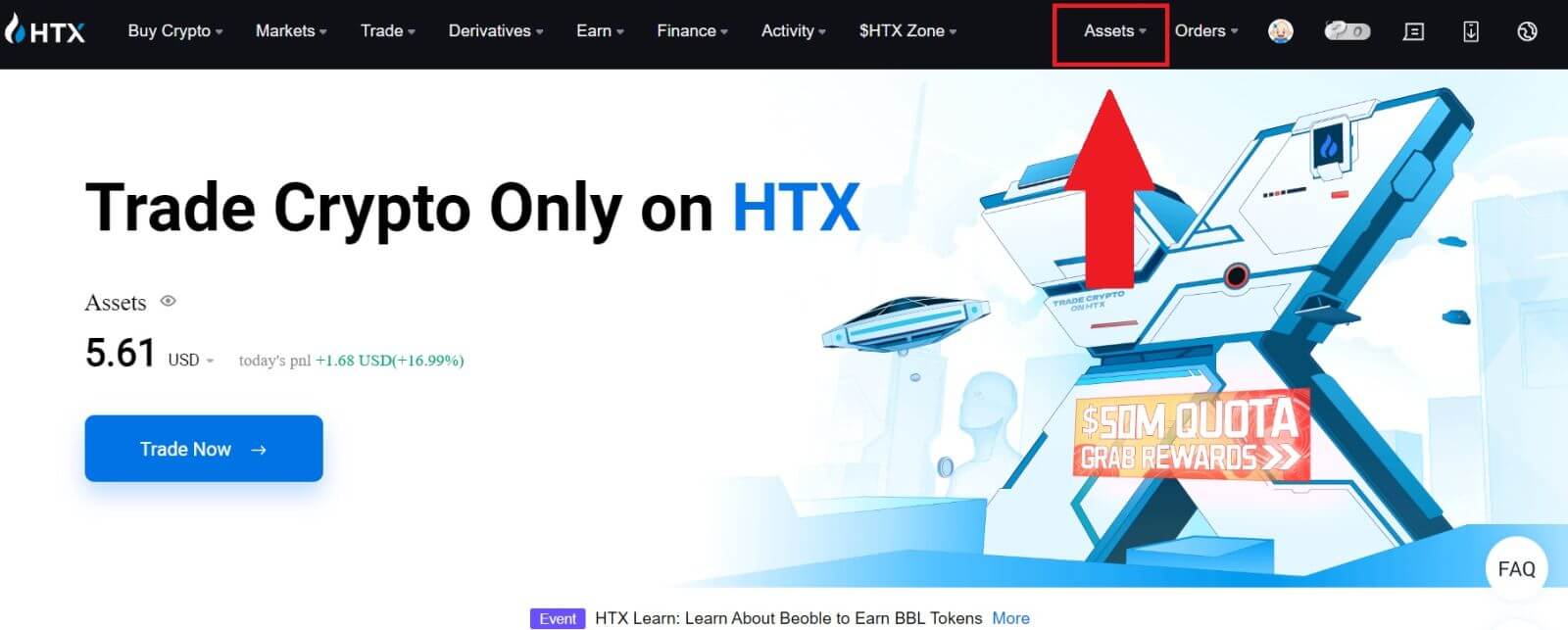
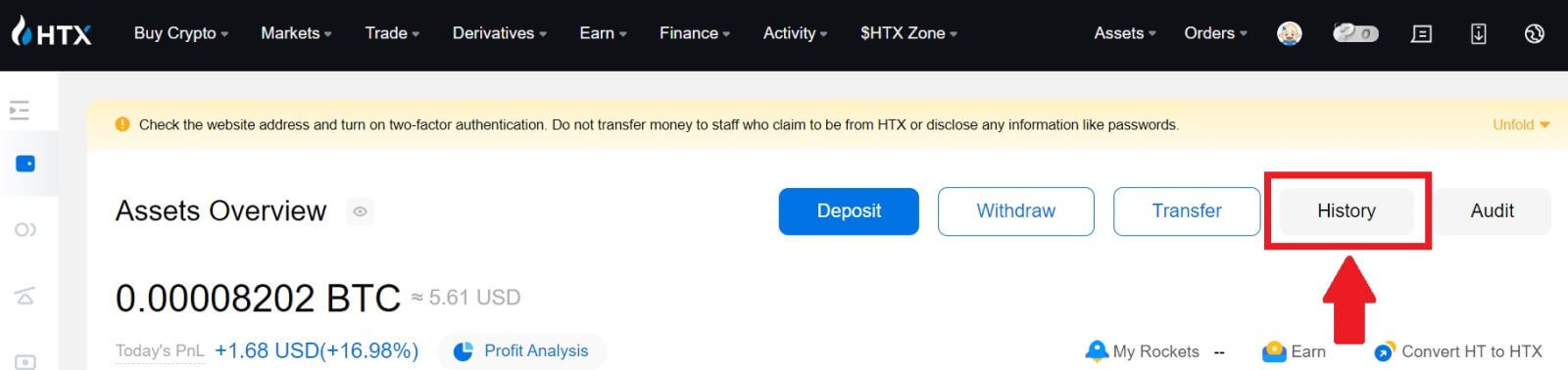
2. ທີ່ນີ້, ທ່ານສາມາດເບິ່ງສະຖານະການທຸລະກໍາຂອງທ່ານ.
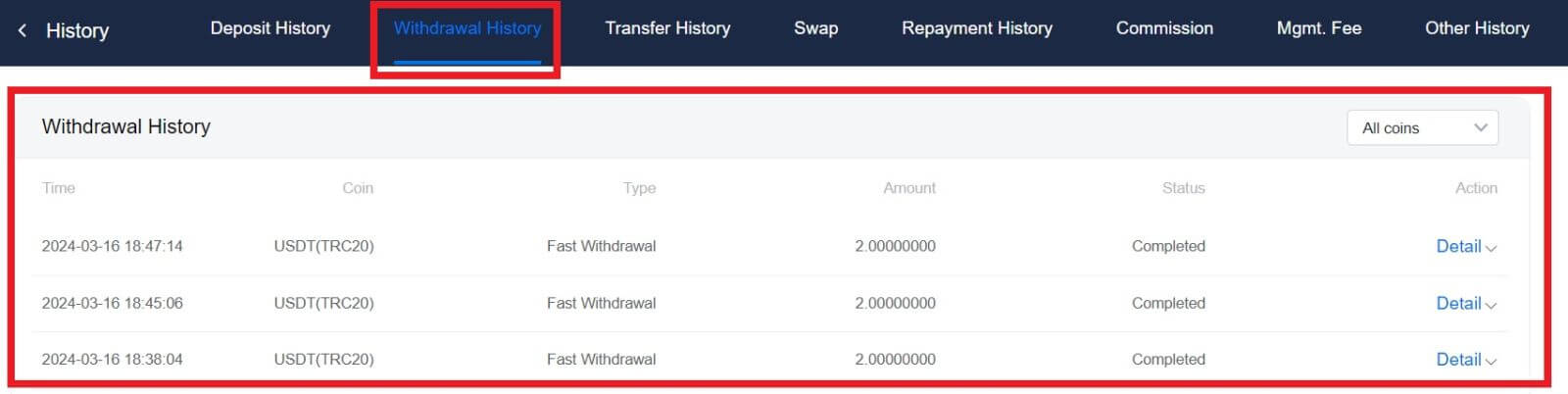
ມີຂອບເຂດຈໍາກັດການຖອນເງິນຂັ້ນຕ່ໍາທີ່ຕ້ອງການສໍາລັບແຕ່ລະ Crypto?
ແຕ່ລະ cryptocurrency ມີຄວາມຕ້ອງການຖອນເງິນຂັ້ນຕ່ໍາ. ຖ້າຈໍານວນການຖອນເງິນຫຼຸດລົງຕໍ່າກວ່ານີ້, ມັນຈະບໍ່ຖືກດໍາເນີນການ. ສໍາລັບ HTX, ກະລຸນາໃຫ້ແນ່ໃຈວ່າການຖອນເງິນຂອງທ່ານບັນລຸ ຫຼືເກີນຈໍານວນຕໍາ່ສຸດທີ່ລະບຸໄວ້ໃນໜ້າການຖອນເງິນຂອງພວກເຮົາ.